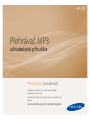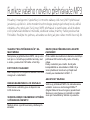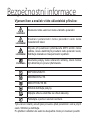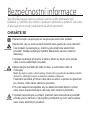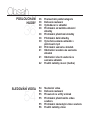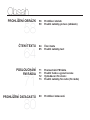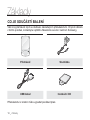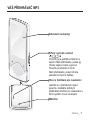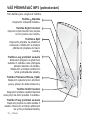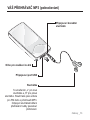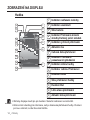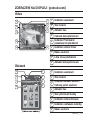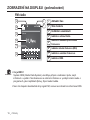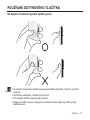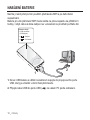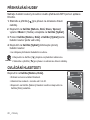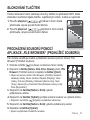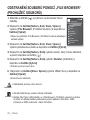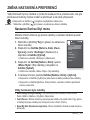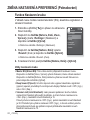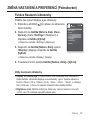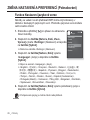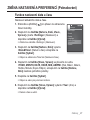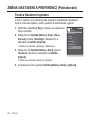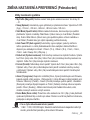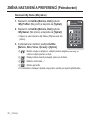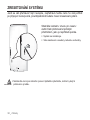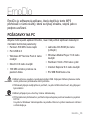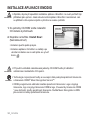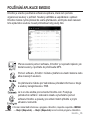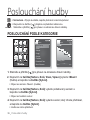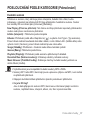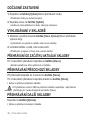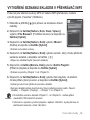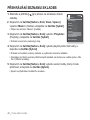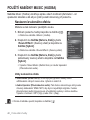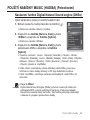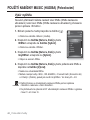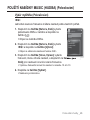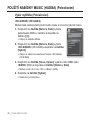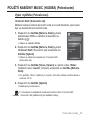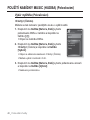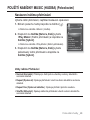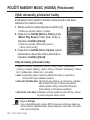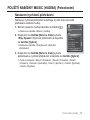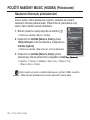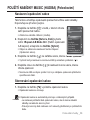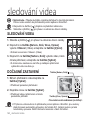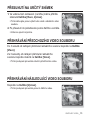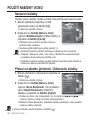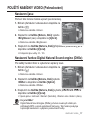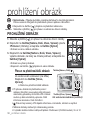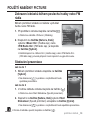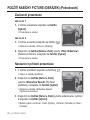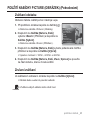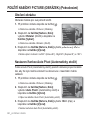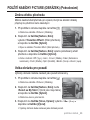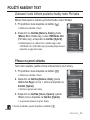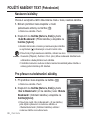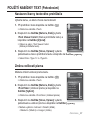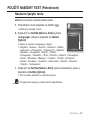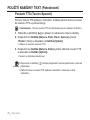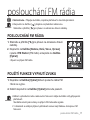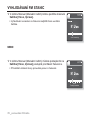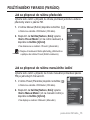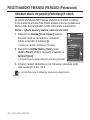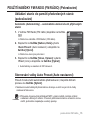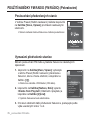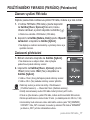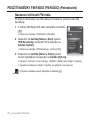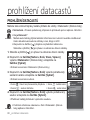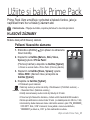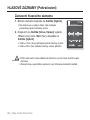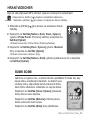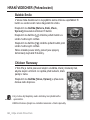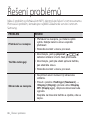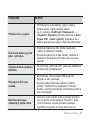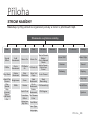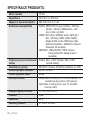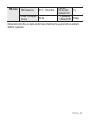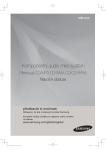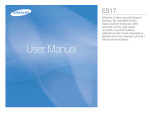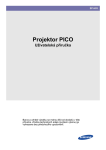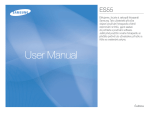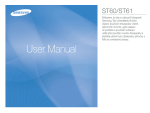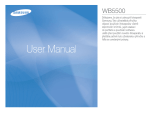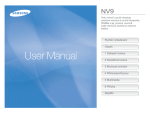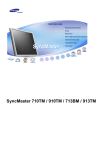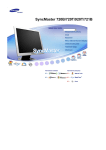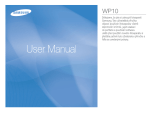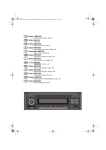Download Samsung YP-Q1JAB Uživatelská přiručka
Transcript
YP-Q1 Přehrávač MP3 uživatelská pĜíruþka Představte si možnosti Děkujeme Vám, že jste si zakoupili výrobek společnosti Samsung. Kompletní služby získáte po registraci produktu na adrese www.samsung.com/global/register Funkce vašeho nového přehrávače MP3 Půvabný. Inteligentní. Spolehlivý. A mnoho zábavy. Váš nový MP3 přehrávač je takový a ještě víc. Jeho moderní technologie poskytuje bohatý zvuk, zářivé obrázky a hry plné akcí. Svůj nový MP3 přehrávač si zamilujete, ať už budete cvičit, stahovat oblíbené melodie, sledovat videa, hrát hry nebo poslouchat FM rádio. Použijte ho jednou, a budete se divit, jak jste vůbec mohli bez něj žít. VSAZENÍ “MULTIPěEHRÁVAýE” NA MULTIMÉDIA DELŠÍ DOBA PěEHRÁVÁNÍ A KRATŠÍ ZAVÁDċNÍ! Nazýváme jej pĜehrávaþem MP3, ale je více než jen to. UmožĖuje prohlížet snímky, text a video, poslouchat FM rádio a hrát hry. PlnČ nabitá akumulátorová baterie umožĖuje pĜehrávat 30 hodin hudby nebo 4 hodiny videa. Doby zavádČní jsou kratší. KvĤli jeho kompatibilitČ se standardem USB 2.0 je DOTYKOVÉ OVLÁDÁNÍ! tento pĜehrávaþ mnohem rychlejší než Staþí klepnout na dotykovou desku a mĤžete modely se standardem USB 1.1. navigovat v nabídkách. AKUSTICKÝ ZÁZRAK DESIGN BAREVNÉHO LCD DISPLEJE Živá barva a obrázky jsou k dispozici na LCD obrazovce. SVOBODA MÉHO OBLÍBENÉHO VÝBċRU S PěEHRÁVAýEM MP3! MĤžete lehce vytvoĜit seznamy oblíbených skladeb. Váš nový pĜehrávaþ MP3 má zabudovanou unikátní zvukovou technologii DNSe™ (Digital Natural Sound engine) spoleþnosti Samsung vytvoĜenou pro bohatší a hlubší zvuk pro neuvČĜitelný zážitek z poslechu. Bezpečnostní informace Význam ikon a znaþek v této uživatelské pĜíruþce: Znamená riziko usmrcení nebo vážného poranČní. VAROVÁNÍ UPOZORNċNÍ Znamení potenciální riziko poranČní osob nebo materiálních škod. UPOZORNċNÍ Abyste pĜi používaní pĜehrávaþe MP3 snížili riziko požáru, úrazu elektrickým proudem nebo poranČní osob, dodržujte následovní bezpeþnostní opatĜení: POZNÁMKA Znamená pokyny nebo referenþní stránky, které mohou být užiteþné pro provoz pĜehrávaþe. NEPOKOUŠEJTE. NEDEMONTUJTE. NEDOTÝKEJTE SE. StriktnČ dodržujte pokyny. Odpojte síĢovou zástrþku ze síĢové zásuvky. Požádejte o pomoc servisní centrum. Tyto varovní znaþky slouží jako prevence pĜed poranČním vaší a jiných osob. StriktnČ je dodržujte. Po pĜeþtení odložte tuto sekci na bezpeþné místo pro budoucí použití. Bezpečnostní informace Tato příručka popisuje správné používaní vašeho nového přehrávače mp3. Důkladně si ji přečtěte, aby nedošlo k poškození přehrávače a poranění vaší osoby. Zvláštní pozornost věnujte následujícím závažným varováním: CHRAĕTE SE Nedemontujte, neopravujte ani neupravujte sami tento produkt. UPOZORNċNÍ Nedovolte, aby se tento produkt namoþil nebo padnul do vody. Namoþíli se produkt, nezapínejte jej, mohli by jste utrpČt úraz elektrickým proudem. RadČji kontaktujte nejbližší Zákaznické servisní centrum Samsung. Výrobek neužívejte pĜi bouĜce s blesky. Mohlo by dojít k jeho poruše nebo k úrazu elektrickým proudem. UPOZORNċNÍ Nepoužívejte sluchátka pĜi jízdČ na kole, v automobilu nebo na motocyklu. Mohlo by dojít ke vzniku vážné nehody. KromČ toho je používání sluchátek v tČchto situacích v nČkterých zemích a oblastech zakázáno zákonem. Používání sluchátek pĜi chĤzi nebo bČhu na silnici, zejména na pĜechodu pro chodce, mĤže vést k vážnému poranČní. Pro vaši bezpeþnost zajistČte, aby se kabel sluchátek bČhem cviþení nebo chĤze nezamotal kolem vaší ruky nebo okolních pĜedmČtĤ. Výrobek nepoužívejte ve vlhkém, prašném nebo zakouĜeném prostĜedí, protože provoz zaĜízení v takovýchto prostĜedích by mohl vést k požáru nebo úrazu elektrickým proudem. VAROVÁNÍ CHRAĕTE SE VAROVÁNÍ Dlouhodobé používaní náhlavní soupravy nebo sluchátek mĤže zpĤsobit závažné poškození sluchu. Jste-li dlouhodobČ vystaveni zvuku s intenzitou vyšší než 85 db, váš sluch bude nepĜíznivČ postižen. ýím je zvuk hlasitČjší,, tím vážnČjší poškození sluchu mĤže nastat (bČžný rozhovor má 50 až 60 dB a hladina hluku na silnici je pĜibližnČ 80 dB). DĤraznČ se doporuþuje nastavit úroveĖ hlasitosti na stĜední (stĜední úroveĖ je obvykle ménČ než 2/3 maxima). Slyšíte-li v uchu nebo uších zvonČní, zeslabte hlasitost nebo pĜestaĖte používat náhlavní soupravu nebo sluchátka. CHRAĕTE VÁŠ PěEHRÁVAý MP3 Nenechávejte pĜehrávaþ pĜi teplotách nad 35°C (95°F), napĜíklad v saunČ nebo zaparkovaném automobilu. Nevystavujte pĜehrávaþ nadmČrným nárazĤm, napĜíklad pĜi pádu. Neklaćte na pĜehrávaþ tČžké pĜedmČty. Zamezte proniknutí cizích þásteþek nebo prachu do produktu. Nepokládejte produkt do blízkosti magnetických objektĤ. Vždy zálohujte dĤležitá data. Spoleþnost Samsung není zodpovČdná za ztrátu dat. Používejte pouze pĜíslušenství dodané nebo schválené spoleþností Samsung. UPOZORNċNÍ UPOZORNċNÍ POZNÁMKA Na produkt nestĜíkejte vodu. Produkt nikdy neþistČte chemickými látkami jako benzen nebo Ĝedidlo, jinak by to mohlo vést k požáru, úrazu elektrickým proudem nebo znehodnocení povrchu. Nedodržení tČchto pokynĤ mĤže vést k fyzickým poranČním nebo poškození pĜehrávaþe. PĜi tisku uživatelské pĜíruþky doporuþujeme tisknout v barvČ a pro lepší zobrazení oznaþit volbu „Fit to Page“ (PĜizpĤsobit na stranu). Obsah ZÁKLADY 10 10 11 14 17 18 19 19 20 20 21 21 23 23 24 25 26 27 28 32 Co je souþástí balení Váš pĜehrávaþ mp3 Zobrazení na displeji Uoužívaní dotykového tlaþítka Nabíjení baterie Starostlivost o baterii Údržba baterie PĜehrávání hudby Ovládání hlasitosti Blokování tlaþítek Procházení souborĤ pomocí aplikace „file browser“ (prohlížeþ souborĤ) OdstranČní souborĤ pomocí „file browser“ (prohlížeþ souborĤ) ZmČna nastavení a preferencí Nastavení funkce styl menu Funkce nastavení zvuku Funkce nastavení obrazovky Funkce nastavení jazykové verze Funkce nastavení data a þasu Funkce nastavení systému Zresetování systému 33 34 35 Požadavky na pc Instalace aplikace EmoDio Používání aplikace EmoDio 22 EMODIO 33 Obsah POSLOUCHÁNÍ HUDBY 36 36 38 38 38 38 38 39 40 41 41 42 SLEDOVÁNÍ VIDEA 54 54 54 55 55 55 56 Poslouchání podle kategorie Doþasné zastavení Vyhledávaní v skladbČ PĜehrávání od zaþátku aktuální skladby PĜehrávání pĜedchozí skladby PĜehrávání další skladby VytvoĜení seznamu skladeb v pĜehrávaþi mp3 PĜehrávání seznamu skladeb OdstranČní souboru ze seznamu skladeb OdstranČní všech souborĤ ze seznamu skladeb Použití nabídky music (hudba) Sledování videa Doþasné zastavení PĜesunutí na urþitý snímek PĜehrávání pĜedchozího video souboru PĜehrávání následující video souboru Použití nabídky video Obsah 58 59 Prohlížení obrázk Použití nabídky picture (obrázek) ýTENÍ TEXTU 64 65 ýtení textu Použití nabídky text POSLOUCHÁNÍ FM RÁDIA 71 71 72 73 Poslouchání FM rádia Použití funkce vypnutí zvuku Vyhledávaní fm stanic Použití nabídky fm radio (fm rádio) 80 Prohlížení datacastĤ PROHLÍŽENÍ OBRÁZK 58 64 71 PROHLÍŽENÍ DATACASTģ 80 Obsah 81 83 85 Hlasové záznamy Hraní videoher Prohlížení celosvČtové mapy metra ěEŠENÍ PROBLÉMģ 86 ěešení problémĤ PěÍLOHA 89 90 92 Strom nabídky Specifikace produktu Licence UŽIJTE SI BALÍK PRIME PACK 81 86 89 Základy CO JE SOUýÁSTÍ BALENÍ Váš nový pĜehrávaþ mp3 se dodává s následujícím pĜíslušenstvím. Chybí-li nČkterá z tČchto položek, kontaktujte nejbližší Zákaznické servisní centrum Samsung. PĜehrávaþ Sluchátka USB kabel Instalaþní CD PĜíslušenství v krabici mĤže vypadat ponČkud jinak. 10 _ Základy VÁŠ PěEHRÁVAý MP3 Zobrazení na displeji SíĢový vypínaþ s aretací PosuĖte jej a podržte smČrem ke spodní þásti pĜehrávaþe, pokud jej chcete zapnout nebo vypnout. PosuĖte jej smČrem k horní þásti pĜehrávaþe, pokud chcete uzamknout funkce tlaþítek. Otvor s tlaþítkem pro resetování Jestliže se u pĜehrávaþe objeví porucha, stisknČte špiþatým pĜedmČtem tlaþítko pro resetování a tímto systém znovu resetujete. Mikrofon Základy _ 11 VÁŠ PěEHRÁVAý MP3 (pokraþování) Tato tlaþítka jsou „dotyková“ tlaþítka. Tlaþítko Nabídka Klepnutím zobrazíte nabídku. Tlaþítko Zvýšit hlasitost Klepnutím zvýšíte hlasitost nebo pĜejdete na horní položku nebo nabídku. Tlaþítko ZpČt Klepnutím pĜejdete na pĜedchozí obrazovku. Stisknutím a krátkým pĜidržením pĜejdete do hlavní nabídky. Tlaþítko Levý prohlížeþ souborĤ Stisknutím pĜejdete na pĜedchozí skladbu þi nabídku nebo pĜehrajete aktuální skladbu od zaþátku. Stisknutím a krátkým pĜidržením rychle prohledáváte skladby. Tlaþítko PĜehrávání/Pauza, VýbČr Klepnutím vyberte funkci pĜehrání/ pauzy, pĜesun do další obrazovky. Tlaþítko Snížit hlasitost Klepnutím mĤžete zeslabit hlasitost nebo pĜejít na dolní položku þi nabídku. Tlaþítko Pravý prohlížeþ souborĤ Klepnutím pĜejdete na další skladbu þi nabídku. Stisknutím a krátkým pĜidržením lze rychle prohledávat skladby. 12 _ Základy VÁŠ PěEHRÁVAý MP3 (pokraþování) PĜipojovací konektor sluchátek Oþko pro zavČšení na krk PĜipojovací port USB Sluchátka S oznaþením „L“ pro levé sluchátko a „R“ pro pravé sluchátko. Slouží také jako anténa pro FM rádio v pĜehrávaþi MP3. Odpojení sluchátek bČhem pĜehrávání hudby pozastaví pĜehrávání. Základy _ 13 ZOBRAZENÍ NA DISPLEJI Hudba 1 Indikátor nadĜazené nabídky 8 1 2 Indikátor uzamknutí 9 2 3 Stav baterie 4 4 Indikátor PĜehrávání aktuální skladby/Celkový poþet skladeb 5 5 Indikátor rychlosti pĜehrávání 6 Aktuální þas 7 Celková doba pĜehrávaní 3 Music Fast1 10 11 6 12 13 14 15 02:13 9 Indikátor PĜehrávání/ pozastavení/vyhledávání Indikátor režimu hudby 10 Indikátor režimu PĜehrávání 11 Indikátor DNSe 12 Stav pĜehrávání hudby 13 Hudební titul 14 Lišta stavu pžehrávání 15 Aktuální doba pĜehrávaní 8 Rising Sun 04:28 7 Obrázky displeje slouží jen pro ilustraci. Skuteþní zobrazení se mĤže lišit. POZNÁMKA Krátce zmizí všechny jiné informace, než je obrazovka pĜehrávané hudby. Chcete-li je znovu zobrazit, zvolte libovolné tlaþítko. 14 _ Základy ZOBRAZENÍ NA DISPLEJI (pokraþování) Video 5 6 1 1 Indikátor uzamknutí 2 2 Stav baterie 3 3 Aktuální þas 4 Celková doba pĜehrávaní 5 Indikátor PĜehrávání/ pozastavení/vyhledávání 6 Indikátor režimu Video 7 Název souboru 8 Lišta stavu pžehrávání 9 Aktuální doba pĜehrávaní Video Track 1 7 8 9 4 Obrázek 5 1 1 Indikátor uzamknutí 6 2 2 Stav baterie 7 Pictures 1/8 Picture Image 1.jpg 4 Indikátor Aktuální soubor / Celkový poþet souborĤ Aktuální þas 5 Stav pĜehrávání hudby 6 Indikátor režimu Obrázek 7 Indikátor nadĜazené nabídky 8 Název souboru 3 3 4 8 [Obrazovka náhledu] Základy _ 15 ZOBRAZENÍ NA DISPLEJI (pokraþování) FM rádio 3 4 5 1 1 Aktuální þas 2 2 Stav baterie 3 Indikátor uzamknutí 4 Indikátor režimu Rádio 5 Indikátor manuální/pĜedvolené frekvence 6 Indikátor aktuální frekvence (MHz) 7 Indikátor umístČní frekvence 8 Indikátor RDS Manual 6 7 8 POZNÁMKA News Today Headline Co je RDS? Systém RDS (Radio Data System) umožĖuje pĜíjem a zobrazení zpráv, napĜ. informací o vysílání. Na obrazovce se zobrazí informace o vysílající stanici nebo o programech, jako napĜíklad Zprávy, Sport nebo Hudba. Není-li k dispozici dostateþnČ silný signál FM, nemusí se zobrazit ani informace RDS. 16 _ Základy POUŽÍVANÍ DOTYKOVÉHO TLAýÍTKA Na dotykové tlaþítko klepnČte špiþkou prstu. POZNÁMKA K ovládání dotykového tlaþítka nepoužívejte žádné pĜedmČty, neboĢ by je mohly poškodit. Na tlaþítko neklepejte, nemáte-li prsty þisté. PĜi ovládání tlaþítka nepoužívejte rukavice. Dotykové tlaþítko nemusí fungovat, používáte-li nehet nebo jiný nástroj, napĜ. kuliþkové pero. Základy _ 17 NABÍJENÍ BATERIE Nechte ji nabít pĜed prvním použitím pĜehrávaþe MP3 a po delší dobČ nepoužívání. Baterie pro váš pĜehrávaþ MP3 bude nabita na plnou kapacitu za pĜibližnČ 3 hodiny, i když celková doba nabíjení se v závislosti na prostĜedí poþítaþe liší. Zobrazení na displeji <USB connected> (USB pĜipojen) < > - Nabíjení < > - PlnČ nabitá 1 2 1. Konec USB kabelu s vČtším konektorem zapojte do propojovacího portu USB, který je umístČn v dolní þásti pĜehrávaþe. ) na vašem PC podle zobrazení. 2. PĜipojte kabel USB do portu USB ( 18 _ Základy ÚDRŽBA BATERIE Vaše baterie vydrží déle, dodržíte-li následující jednoduchá pravidla pro starostlivost a skladování pĜehrávaþe. • Baterii nabíjejte pĜi teplotČ od 5°C do 35°C. • Baterii nepĜebíjejte (déle než 12 hodin).NadmČrné nabíjení nebo vybíjení mĤže zkrátit životnost baterie. • Životnost baterie se þasem pĜirozenČ zkracuje. POZNÁMKA UPOZORNċNÍ Nabíjíte-li pĜehrávaþ bČhem pĜipojení k pĜenosnému poþítaþi, zkontrolujte, zdali je baterie pĜenosného poþítaþe rovnČž plnČ nabitá nebo zdali je pĜenosný poþítaþ zapojený do zdroje napájení. Akumulátor integrovaný v tomto výrobku nesmí vymČĖovat uživatel. Informace o výmČnách vám poskytne pĜíslušný servis. ZAPÍNANÍ A VYPÍNANÍ Zapnutí PĜesuĖte a pĜidržte pĜepínaþ [ spodní þásti pĜehrávaþe. ] smČrem ke PĜehrávaþ se zapne. Vypnutí Znovu pĜesuĖte a pĜidržte pĜepínaþ [ ke spodní þásti pĜehrávaþe. ] smČrem PĜehrávaþ se vypne. POZNÁMKA PĜístroj se automaticky vypne, pokud po pĜedem nastavenou dobu nestisknete žádné tlaþítko. Funkce <Auto Power Off> (Auto vypnutí) je výrobcem nastavena na 1 minutu, ale tento þasový interval mĤžete zmČnit. Další informace najdete na stranČ 29. Základy _ 19 PěEHRÁVÁNÍ HUDBY Nahrajte hudební soubory do svého nového pĜehrávaþe MP3 pomocí aplikace EmoDio. 1. StisknČte a pĜidržte [ nabídky. ] pro pĜesun na obrazovku hlavní Music 2. Klepnutím na tlaþítko [Nahoru, DolĤ, Vlevo, Vpravo] vyberte <Music> (Hudba) a klepnČte na tlaþítko [Vybrat]. 3. Pomocí tlaþítka [Nahoru, DolĤ] a tlaþítko [Vybrat] zvolte hudební soubor podle vaší volby. 4. Klepnutím na tlaþítko [Vybrat] pĜehrávejte vybraný hudební soubor. Rising Sun 02:13 04:28 Je zahájeno pĜehrávání hudebního souboru. Klepnutím na tlaþítko [ POZNÁMKA StisknČte a pĜidržte [ ] pĜejdete na pĜedchozí obrazovku. ] pro pĜesun na obrazovku hlavní nabídky. OVLÁDÁNÍ HLASITOSTI Klepnutím na tlaþítka [Nahoru, DolĤ]. Music Zobrazí se ikona ovládaní hlasitosti. Hlasitost lze nastavit v rozsahu od 0 do 30. Klepnutím na tlaþítko [Nahoru] hlasitost zesílíte a klepnutím na tlaþítko [DolĤ] zeslabíte. Rising Sun 02:13 20 _ Základy 04:28 BLOKOVÁNÍ TLAýÍTEK Funkce blokovaní funkcí zablokuje všechny tlaþítka na pĜehrávaþi MP3, takže stisknČte-li nechtČnČ nČjaké tlaþítko, napĜíklad pĜi cviþení, hudba se nepĜeruší. 1. PosuĖte pĜepínaþ [ ] smČrem k horní stranČ pĜehrávaþe, abyste povolili funkci Zámek. Music 2. PosuĖte pĜepínaþ [ ] smČrem k horní stranČ pĜehrávaþe, abyste povolili funkci Zámek. Rising Sun 02:13 04:28 PROCHÁZENÍ SOUBORģ POMOCÍ APLIKACE „FILE BROWSER“ (PROHLÍŽEý SOUBORģ) Tato funkce umožĖuje snadné vyhledávání souborĤ pomocí funkce “File Browser”(Prohlížeþ souborĤ). 1. StisknČte a pĜidržte [ ] pro pĜesun na obrazovku hlavní nabídky. 2. Klepnutím na tlaþítka [Nahoru, DolĤ, Vlevo, Vpravo] vyberte <File Browser> (Prohlížeþ souborĤ) a klepnČte na tlaþítko [Vybrat]. Objeví se seznam složek <File Browser> (Prohlížeþ souborĤ) obsahující složky „Music (Hudba), Playlists (Playlisty), Video (Video), Pictures (Obrázky), Datacasts (Datové toky), Texts (Texty), Games (Hry), Recorded Files (Nahrané soubory) a My Pack (MĤj balíþek)“. 3. Klepnutím na tlaþítka [Nahoru, DolĤ] vyberte požadovanou složku. 4. Klepnutím na tlaþítko [Vybrat] vyvoláte seznam souborĤ ve vybrané složce. Klepnutím na tlaþítko [ ] tpĜejdete na pĜedchozí obrazovku. 5. Klepnutím na tlaþítka [Nahoru, DolĤ] vyberte požadovaný soubor. 6. KlepnČte na tlaþítko [Vybrat]. Spustí se pĜehrávání hudebního souboru. Základy _ 21 ODSTRANċNÍ SOUBORģ POMOCÍ „FILE BROWSER“ (PROHLÍŽEý SOUBORģ) 1. StisknČte a pĜidržte [ nabídky. ] pro pĜesun na obrazovku hlavní 2. Klepnutím na tlaþítka [Nahoru, DolĤ, Vlevo, Vpravo] vyberte <File Browser> (Prohlížeþ souborĤ) a klepnČte na tlaþítko [Vybrat]. Objeví se prohlížeþ <File Browser> (Prohlížeþ souborĤ) obsahující seznam složek. 3. Klepnutím na tlaþítka [Nahoru, DolĤ, Vlevo, Vpravo] vyberte požadovanou složku a klepnČte na tlaþítko [Vybrat]. File Browser Music Playlists Video Pictures Datacasts Texts Games Recorded Files My Pack 4. Klepnutím na tlaþítka [Nahoru, DolĤ] vyberte soubor, který chcete odstranit, a potom klepnČte na tlaþítko [ ]. 5. Klepnutím na tlaþítka [Nahoru, DolĤ] vyberte <Delete> (Odstranit) a klepnČte na tlaþítko [Vybrat]. Zobrazí se potvrzovací okno. 6. Klepnutím na tlaþítka [Vlevo, Vpravo] vyberte <Yes> (Ano) a klepnČte na tlaþítko [Vybrat]. Soubor bude odstranČn. OdstranČné soubory nelze obnovit. UPOZORNċNÍ AktuálnČ pĜehrávaný soubor nebude odstranČn. POZNÁMKA Složka <My Pack> (MĤj balíþek) ve <File Browser> (Prohlížeþ souborĤ) je složka, do které se ukládají soubory pĜenesené pomocí aplikace <EmoDio>. Další informace o DNSe naleznete v þásti <EmoDio>. 22 _ Základy ZMċNA NASTAVENÍ A PREFERENCÍ Váš pĜehrávaþ mp3 se dodává s výrobními nastaveními a preferencemi, ale tyto pĜedvolené hodnoty mĤžete zmČnit a pĜehrávaþ si tak plnČ pĜizpĤsobit. POZNÁMKA Klepnutím na tlaþítko [ ] pĜejdete na pĜedchozí obrazovku. StisknČte a pĜidržte [ ] pro pĜesun na obrazovku hlavní nabídky. Nastavení funkce Styl menu MĤžete zmČnit vzhled a typ písma nabídky a odstranit obrázek pozadí hlavní nabídky. 1. StisknČte a pĜidržte [ ] pro pĜesun na obrazovku Settings hlavní nabídky. Menu Style 2. Klepnutím na tlaþítka [Nahoru, DolĤ, Vlevo, Sound Vpravo] vyberte <Settings> (Nastavení) a Display Language klepnČte na tlaþítko [Vybrat]. Zobrazí se nabídka <Settings> (Nastavení). 3. Klepnutím na tlaþítka [Nahoru, DolĤ] vyberte <Menu Style> (Styl nabídky) a klepnČte na tlaþítko [Vybrat]. Date&Time System Zobrazí se nabídka <Menu Style> (Styl nabídky) . 4. K nastavení funkcí použijte tlaþítka [Nahoru, DolĤ] a [Vybrat]. Klepnutím na tlaþítko [Vybrat] se pĜesunete na další položku/volbu nabídky. Klepnutím na tlaþítko [Nahoru, DolĤ] mĤžete v aktuální nabídce procházet nahoru nebo dolĤ. Volby nastavení stylu nabídky Menu Design (Design nabídky): Styl obrazovky hlavní nabídky mĤžete zmČnit. Zvolte <Matrix> (Matice), <My Skin> (Moje téma). Font (Písmo) : MĤžete zmČnit typ písma jazyka nabídky. Na výbČr máte 3 typy písma. U nČkterých jazykĤ nabídky není k dispozici volba <Font> (Písmo). Reset My Skin (Resetovat moje téma): Obnoví standardní obrázek pozadí dotykové obrazovky. Základy _ 23 ZMċNA NASTAVENÍ A PREFERENCÍ (Pokraþování) Funkce Nastavení zvuku V oblasti zvuku mĤžete nastavit ekvalizér (EQ), akustickou signalizaci a omezení hlasitosti. 1. StisknČte a pĜidržte [ ] pro pĜesun na obrazovku hlavní nabídky. 2. Klepnutím na tlaþítka [Nahoru, DolĤ, Vlevo, Vpravo] vyberte <Settings> (Nastavení) a klepnČte na tlaþítko [Vybrat]. Zobrazí se nabídka <Settings> (Nastavení). 3. Klepnutím na tlaþítka [Nahoru, DolĤ] vyberte <Sound> (Zvuk) a klepnČte na tlaþítko [Vybrat]. Settings Menu Style Sound Display Language Date&Time System Zobrazí se nabídka <Sound> (Zvuk). 4. K nastavení funkcí použijte tlaþítka [Nahoru, DolĤ] a [Vybrat]. Volby nastavení zvuku Master EQ (Hlavní EQ): Tato volba umožní pĜizpĤsobit nastavení zvuku. Klepnutím na tlaþítka [Vlevo, Vpravo] vyberte frekvenci, kterou chcete nastavit. Klepnutím na tlaþítka [Nahoru, DolĤ] nastavte vybranou úroveĖ frekvence a potom klepnČte na tlaþítko [Vybrat]. Beep Sound (Pípnutí): Umožní zapnout nebo vypnout akustickou signalizaci (pípnutí) operací provádČných na dotykovém displeji. MĤžete zvolit: <Off> (Vyp.) nebo <On> (Zap.). Volume Limit (Limit hlasitosti): Jako prevenci poškození sluchu mĤžete nastavit limit hlasitosti pfii použití sluchátek. Je-li tato funkce nastavena na <On> (Zap.), maximální úroveĖ hlasitosti je 15. Pokud je funkce nastavena na <Off> (Vyp.), potom maximální úroveĖ hlasitosti je 30. PĜestože bylo vybráno nastavení <Off> (Vyp.), z dĤvodu ochrany sluchu pĜed poškozením bude po opČtném zapnutí pĜehrávaþe maximální úroveĖ hlasitosti nastavena na 15. 24 _ Základy ZMċNA NASTAVENÍ A PREFERENCÍ (Pokraþování) Funkce Nastavení obrazovky ZmČĖte þas vypnutí displeje a jas obrazovky. 1. StisknČte a pĜidržte [ hlavní nabídky. ] pro pĜesun na obrazovku 2. Klepnutím na tlaþítka [Nahoru, DolĤ, Vlevo, Vpravo] vyberte <Settings> (Nastavení) a klepnČte na tlaþítko [Vybrat]. Zobrazí se nabídka <Settings> (Nastavení). Settings Menu Style Sound Display Language Date&Time System 3. Klepnutím na tlaþítka [Nahoru, DolĤ] vyberte <Display> (Displej) a klepnČte na tlaþítko [Vybrat]. Zobrazí se nabídka <Display> (Displej). 4. K nastavení funkcí použijte tlaþítka [Nahoru, DolĤ] a [Vybrat]. Volby nastavení obrazovky Display Off (Displej vyp.): Pokud bČhem níže nastavené doby nestisknete žádné tlaþítko, obrazovka displeje se automaticky vypne. Vyberte nČkterou z hodnot <15sec> (15 s), <30sec> (30 s), <1min> , <3min> , <5min> a <Always On> (Vždy zap. ). Znovu ho zapnete stisknutím libovolného tlaþítka. Brightness (Jas): MĤžete zmČnit jas obrazovky. Jas lze nastavit v úrovních <0-10>, kde 10 znamená nejvyšší hodnotu jasu. Základy _ 25 ZMċNA NASTAVENÍ A PREFERENCÍ (Pokraþování) Funkce Nastavení jazykové verze Nabídky ve vašem novém pĜehrávaþi MP3 mohou být zobrazeny v nČkteré z dostupných jazykových verzí. PĜedvolbu jazykové verze mĤžete velmi snadno zmČnit. 1. StisknČte a pĜidržte [ hlavní nabídky. ] pro pĜesun na obrazovku 2. Klepnutím na tlaþítka [Nahoru, DolĤ, Vlevo, Vpravo] vyberte <Settings> (Nastavení) a klepnČte na tlaþítko [Vybrat]. Zobrazí se nabídka <Settings> (Nastavení). Settings Menu Style Sound Display Language Date&Time System 3. Klepnutím na tlaþítka [Nahoru, DolĤ] vyberte <Language> (Jazyk) a klepnČte na tlaþítko [Vybrat]. Objeví se seznam <Language> (Jazyk). <English>, <한국어>, <Français>, <Deutsch>, <Italiano>, <日本語>, <ㅔ ԧЁ᭛>, <㐕储Ё᭛>, <Español>, <Ɋɭɫɫɤɢɣ>, <Magyar>, <Nederlands>, <Polski>, <Português>, <Svenska>, <ѳъѕ>, <ýeština>, <ƧnjnjLjǎNJNjƽ>, <Türkçe>, <Norsk>, <Dansk>, <Suomi>, <Español (Sudamérica)>, <Português (Brasil)>, <Indonesia>, <TiӃng ViӋt>, <Bulgarian>, <Română>, <ɍɤɪɚʀɧɫɶɤɚ>, <Slovenšþina>, <Slovenský>. 4. Klepnutím na tlaþítka [Nahoru, DolĤ] vyberte požadovaný jazyk a klepnČte na tlaþítko [Vybrat]. Podporované jazyky je možné mČnit nebo pĜidávat. POZNÁMKA 26 _ Základy ZMċNA NASTAVENÍ A PREFERENCÍ (Pokraþování) Funkce nastavení data a þasu Nastavení aktuálního data a þasu. 1. StisknČte a pĜidržte [ hlavní nabídky. ] pro pĜesun na obrazovku 2. Klepnutím na tlaþítka [Nahoru, DolĤ, Vlevo, Vpravo] vyberte <Settings> (Nastavení) a klepnČte na tlaþítko [Vybrat]. Zobrazí se nabídka <Settings> (Nastavení). Settings Menu Style Sound Display Language Date&Time System 3. Klepnutím na tlaþítka [Nahoru, DolĤ] vyberte <Date&Time> (Datum a þas) a klepnČte na tlaþítko [Vybrat]. Objeví se obrazovka Time Set (Nastavení þasu). 4. Klepnutím na tlaþítka [Vlevo, Vpravo] se pĜesuĖte na volbu <YEAR, MONTH, DATE, HOUR, MIN, AM/PM> (Rok, MČsíc, Datum, Hodina, Minuta, Dopol./Odpol.) a klepnutím na tlaþítka [Nahoru, DolĤ] nastavte jednotlivé položky. 5. KlepnČte na tlaþítko [Vybrat]. Objeví se okno pro potvrzení uložení. 6. Klepnutím na tlaþítka [Vlevo, Vpravo] vyberte <Yes> (Ano) a klepnČte na tlaþítko [Vybrat]. Datum a þas se uloží. Základy _ 27 ZMċNA NASTAVENÍ A PREFERENCÍ (Pokraþování) Funkce Nastavení systému V rámci systému lze nastavit podle vlastních požadavkĤ následující funkce: þasovaþ spánku, režim spuštČní a automatické vypnutí. 1. StisknČte a pĜidržte [ hlavní nabídky. ] pro pĜesun na obrazovku 2. Klepnutím na tlaþítka [Nahoru, DolĤ, Vlevo, Vpravo] vyberte <Settings> (Nastavení) a klepnČte na tlaþítko [Vybrat]. Zobrazí se nabídka <Settings> (Nastavení). Settings Menu Style Sound Display Language Date&Time System 3. Klepnutím na tlaþítka [Nahoru, DolĤ] vyberte <System> (Systém) a klepnČte na tlaþítko [Vybrat]. Zobrazí se nabídka <System> (Systém). 4. K nastavení funkcí použijte tlaþítka [Nahoru, DolĤ] a [Vybrat]. 28 _ Základy ZMċNA NASTAVENÍ A PREFERENCÍ (Pokraþování) Volby nastavení systému My Profile (MĤj profil): MĤžete nastavit Vaše jméno a datum narození. Viz strany 30 – 31. Sleep (Spánek): Automaticky vypne pĜehrávaþ po pĜedvoleném þase. Vyberte buć <Off> (Vyp.), <15 min >, <30 min>, <60 min>, <90 min> nebo <120 min>. Start Mode (Spustit režim): MĤžete nastavit obrazovku, která se objeví po spuštČní pĜehrávaþe. Vyberte z nabídky <Main Menu> (Hlavní menu) a <Last State> (Poslední stav). Zvolte <Main Menu> (Hlavní menu) pro spuštČní systému s hlavní nabídkou a <Last State> (Poslední stav) pro výbČr naposledy použité obrazovky. Auto Power Off (Auto vypnutí): Automaticky vypne napájení, pokud je zaĜízení v režimu pozastavení a v rámci pĜednastaveného þasu nedojde k stisknutí tlaþítka. k dispozici jsou následující možnosti: <15sec> (15 s), <30sec> (30 s), <1min>, <3min>, <5min> nebo <Always On> (Vždy zap. ). Default set (Výchozí nastavení): Vrátí všechny nastavení na implicitní hodnotu. Vyberte buć <Yes> (Ano) nebo <No> (Ne). Volba <Yes> (Ano) inicializuje všechny nastavení na implicitní. Volba <No> (Ne) stornujte implicitní nastavení. Format (Formát): Naformátuje interní pamČĢ. Vyberte buć <Yes> (Ano) nebo <No> (Ne). VýbČrem volby <Yes> (Ano) naformátujete interní pamČĢ a smažete všechny soubory v pĜehrávaþi. VýbČrem volby <No> (Ne) nenaformátujete interní pamČĢ. Oznaþte pĜed formátováním. About (O programu): Klepnutím na tlaþítka [Vlevo, Vpravo] zkontrolujete verzi firmwaru, kapacitu pamČti a þíslo souboru. <Firmware Ver.> (Verze firmwaru) zobrazí aktuální verzi firmwaru. <Memory> (PamČĢ) - <Used> (Použito) oznaþuje využitou pamČĢ, <Available> (Dostupné) oznaþuje zbývající kapacitu a <Total> (Celkem) oznaþuje celkovou kapacitu pamČti. <Files> (Soubory) - MĤžete zkontrolovat poþet hudebních souborĤ, videí, obrázkĤ, textových souborĤ a celých souborĤ. Demo Mode (Demo režim): Pokud tuto volbu nastavíte na <On> (Zap.), bude pĜehrávaþ opakovanČ pĜehrávat klip ve složce pro videa. Chcete-li se vrátit na pĜedchozí obrazovku, poklepejte na dotykové tlaþítko. POZNÁMKA Co se týþe zabudované interní pamČti 1 GB = 1 000, 000,000 bajtĤ: Skuteþná naformátovaná kapacita mĤže být menší, protože þást pamČti využívá interní firmware. Základy _ 29 ZMċNA NASTAVENÍ A PREFERENCÍ (Pokraþování) Nastavení My Name (Mé jméno) 1. Klepnutím na tlaþítka [Nahoru, DolĤ] vyberte <My Profile> (MĤj profil) a klepnČte na [Vybrat]. 2. Klepnutím na tlaþítka [Nahoru, DolĤ] vyberte <My Name> (Mé jméno) a klepnČte na [Vybrat]. Rename My .. _ Objeví se okno Rename My Name (PĜejmenovat mé jméno). 3. K pĜejmenování zaĜízení použijte tlaþítka [Nahoru, DolĤ, Vlevo, Vpravo] a [Vybrat]. ] : Režim vstupu se pĜepne z velkých písmen anglické abecedy do režimu malých písmen a þísel. [ ] : Znaky mĤžete mazat postupnČ, jeden po druhém. [ ] : MĤžete vložit znak „–“. ] : ZmČnu potvrćte. [ Po dokonþení nastavení jména svoje jméno uvidíte po zapnutí pĜehrávaþe. [ 30 _ Základy ZMċNA NASTAVENÍ A PREFERENCÍ (Pokraþování) Nastavení My Birthday (Moje narozeniny) Než zaþnete - NejdĜíve je nutné nastavit aktuální þas hodin. Viz. str. 27 1. Klepnutím na tlaþítka [Nahoru, DolĤ] vyberte <My Profile> (MĤj profil) a klepnČte na [Vybrat]. Edit My Birth.. 2. Klepnutím na tlaþítka [Nahoru, DolĤ] vyberte <My Birthday> (Moje narozeniny) a klepnČte na tlaþítko [Vybrat]. Objeví se okno Edit My Birthday (Upravit moje narozeniny). 3. Klepnutím na tlaþítka [Vlevo, Vpravo] se pĜesuĖte na volbu <YEAR, MONTH, DATE,> (Rok, MČsíc, Datum) a klepnutím na tlaþítka [Nahoru, DolĤ] nastavte jednotlivé položky. 4. Klepnutím na tlaþítka [Vybrat]. Po dokonþení nastavení data narození budete po zapnutí pĜehrávaþe upozornČni v den Vašeho narození. Základy _ 31 ZRESETOVÁNÍ SYSTÉMU Jestli se váš pĜehrávaþ mp3 nezapne, nepĜehrává hudbu nebo ho váš poþítaþ po pĜipojení nerozpozná, pravdČpodobnČ budete muset zresetovat systém. StisknČte kontakt v otvoru pro reset v zadní þásti pĜehrávaþe špiþatým pĜedmČtem, jako je napĜíklad sponka. Systém se inicializuje. Vaše nastavení a soubory nebudou ovlivnČny. UPOZORNċNÍ NetisknČte otvor pro mikrofon pomocí špiþatého pĜedmČtu, mohlo by dojít k poškození výrobku. 32 _ Základy EmoDio EmoDio je softwarová aplikace, která doplĖuje tento MP3 pĜehrávaþ o rĤzné služby, které se týkají obsahu, stejnČ jako o podporu zaĜízení. POŽADAVKY NA PC Abyste mohli spustit aplikaci EmoDio, musí Váš poþítaþ splĖovat následující minimální technické parametry: • Jednotka CD-ROM (2x nebo • Pentium 500 MHz nebo lepší rychlejší) • Port USB 2.0 • Windows Media Player 10.0 nebo • Windows XP Service Pack 2 nebo novČjší novČjší • Rozlišení 1024 x 768 nebo vyšší • DirectX 9.0 nebo novČjší • Internet Explorer 6.0 nebo novČjší • 100 MB volného prostoru na • 512 MB RAM nebo více pevném disku UPOZORNċNÍ BČhem pĜenosu souboru neodpojujte kabel USB. Odpojení bČhem pĜenosu mĤže vést k poškození pĜehrávaþe nebo poþítaþe. PĜehrávaþ pĜipojte radČji pĜímo k poþítaþi, ne pĜes USB rozboþovaþ, aby pĜipojení bylo stabilní. BČhem pĜipojení jsou všechny funkce zablokovány. POZNÁMKA PĜi formátování pĜehrávaþe z poþítaþe doporuþujeme používat souborový systém FAT 32. U systému Windows Vista klepnČte na položku Obnovit výchozí nastavení zaĜízení a zformátujte je. EmoDio _ 33 INSTALACE APLIKACE EMODIO UPOZORNċNÍ ZajistČte, abyste pĜi spouštČní instalátoru aplikace <EmoDio> na svém poþítaþi byli pĜihlášeni jako správci. Jinak nebude možné aplikaci <EmoDio> nainstalovat. Jak se pĜihlásit k úþtu správce zjistíte v pĜíruþce ke svému poþítaþi. 1. Do jednotky CD-ROM vložte instalaþní CD dodané k pĜehrávaþi. 2. KlepnČte na tlaþítko <Install Now> (Nainstalovat teć). Instalaci spusĢte podle pokynĤ. Instalace aplikace <EmoDio> se zahájí a po ukonþení instalace se na vaší ploše se vytvoĜí . ikona UPOZORNċNÍ POZNÁMKA PĜi použití vertikálnČ nainstalované jednotky CD-ROM bućte pĜi vkládání / odstraĖování instalaþního CD opatrní. Technologie rozpoznávaní hudby a související data poskytla spoleþnost Gracenote a Gracenote CDDB® Music Recognition ServiceSM. CDDB je registrovaná obchodní znaþka spoleþnosti Gracenote. Logo a logotyp Gracenote, logo a logotyp Gracenote CDDB a logo „Powered by Gracenote CDDB ” jsou obchodní znaþky spoleþnosti Gracenote. Služba Music Recognition a MRS jsou servisní znaþky spoleþnosti Gracenote. 34 _ EmoDio POUŽÍVÁNÍ APLIKACE EMODIO EmoDio je snadno použitelná softwarová aplikace, která vám pomĤže organizovat soubory v poþítaþi. Soubory setĜídČné a uspoĜádané v aplikaci EmoDio mĤžete rychle pĜenést do svého pĜehrávaþe, aniž byste kvĤli nalezení toho správného souboru museli prohledávat celý pevný disk. PĜenos souborĤ pomocí softwaru „EmoDio“ je nejsnazší zpĤsob, jak dostat soubory z poþítaþe do pĜehrávaþe MP3. Pomocí softwaru „EmoDio“ mĤžete vytváĜet své vlastní kolekce nebo alba zvukových souborĤ. Do pĜehrávaþe mĤžete pro Vaši zábavu pĜenášet informace z blogĤ a soubory zaregistrované v RSS. Je to on-line služba pro komunitu EmoDio.com. Poskytuje jednoduché naþítání / stahování obsahu vytvoĜeného pomocí softwaru EmoDio a zpĤsoby pro sdílení Vašich pĜíbČhĤ s jinými uživateli v komunitČ. POZNÁMKA Chcete-li získat další informace o programu <EmoDio>, klepnČte na položku <MENU> ĺ <Help> (NápovČda) ĺ <Help> (NápovČda) na horní stranČ programu <EmoDio>. EmoDio _ 35 Poslouchání hudby Než zaþnete - PĜipojte sluchátka, zapnČte pĜehrávaþ a zkontrolujte bateri POZNÁMKA Klepnutím na tlaþítko [ ] pĜejdete na pĜedchozí obrazovku. StisknČte a pĜidržte [ ] pro pĜesun na obrazovku hlavní nabídky. POSLOUCHÁNÍ PODLE KATEGORIE Music Music Now Playing Artists Albums Songs Genres Playlists Recorded Files Music Browser 1. StisknČte a pĜidržte [ Rising Sun 02:13 04:28 ] pro pĜesun na obrazovku hlavní nabídky. 2. Klepnutím na tlaþítka [Nahoru, DolĤ, Vlevo, Vpravo] vyberte <Music> (Hudba) a klepnČte na tlaþítko [Vybrat]. Objeví se seznam <Music> (Hudba). 3. Klepnutím na tlaþítka [Nahoru, DolĤ] vyberte požadovaný seznam a klepnČte na tlaþítko [Vybrat]. Objeví se hudební soubor. 4. Klepnutím na tlaþítka [Nahoru, DolĤ] vyberte soubor, který chcete pĜehrávat, a klepnČte na tlaþítko [Vybrat]. Hudba se zaþne pĜehrávat. 36 _ Poslouchání hudby POSLOUCHÁNÍ PODLE KATEGORIE (Pokraþování) Hudební seznam Informace o souboru, který zahrnuje jméno interpreta, hudební titul a žánr, budou zobrazeny v závislosti na informacích ID3 tagu pĜíslušného hudebního souboru. Soubor bez visaþky ID3 se zobrazí jako [Unknown] (Neznámý). Now Playing (PrávČ se pĜehrává): Tato funkce umožĖuje pĜehrávání naposledy pĜehrávaného souboru nebo pĜesun na obrazovku pĜehrávání. Artists (Interpreti) : PĜehrávání podle interpreta Albums: PĜehrávání podle alba. KlepnČte na [ ] a vyberte <List Type> (Typ seznamu). Pokud chcete zobrazit souþasnČ obal alba i album, zvolte <Album Art> (Grafika alba) nebo vyberte <List> (Seznam), pokud chcete zobrazit pouze název alba. Songs (Skladby): PĜehrávání v þíselném nebo alfanumerickém poĜadí Genres (Žánry): PĜehrávání podle žánru. Playlists (Playlisty): PĜehrávání podle seznamu pĜehrávaných skladeb. Recorded files (Nahrané soubory): Zobrazuje všechny nahrané soubory. Music Browser (Prohlížeþ hudby): Zobrazuje všechny hudební soubory uložené ve složce Music (Hudba). S pĜehrávaþem jsou kompatibilní hudební soubory MP3 a WMA. POZNÁMKA Soubory MP1 nebo MP2, které mají pouze upravenou pĜíponu na MP3, není možné na pĜehrávaþi pĜehrávat. Odpojení sluchátek bČhem pĜehrávání zpĤsobí pozastavení pĜehrávání. Co je to ID3 tag? Jsou to data pĜipojené k souboru MP3, které nesou informace týkající se tohoto souboru, napĜíklad název, interpret, album, rok, žánr a pole komentáĜe. Poslouchání hudby _ 37 DOýASNÉ ZASTAVENÍ 1. KlepnČte na tlaþítko [Vybrat] bČhem pĜehrávání hudby. PĜehrávání hudby se doþasnČ zastaví. 2. KlepnČte znovu na tlaþítko [Vybrat]. Hudba se zaþne pĜehrávat od bodu, kde byla zastavena. VYHLEDÁVANÍ V SKLADBċ 1. StisknČte a podržte stisknuté tlaþítko [Vlevo, Vpravo] bČhem pĜehrávání vybrané stopy. Vyhledávání se vykoná do zaþátku nebo konce skladby. 2. UvolnČte tlaþítko v bodČ, kde chcete zaþít. PĜehrávání se spustí od bodu, kde uvolníte tlaþítko. PěEHRÁVÁNÍ OD ZAýÁTKU AKTUÁLNÍ SKLADBY Po 3 sekundách pĜehrávání klepnČte na tlaþítko [Vlevo]. Aktuální skladba se zaþne pĜehrávat od zaþátku. PěEHRÁVÁNÍ PěEDCHOZÍ SKLADBY PĜi pĜehrávání klepnČte do 3 sekund na tlaþítko [Vlevo]. Po 3 sekundách pĜehrávání klepnČte dvakrát na tlaþítko [Vlevo]. Zaþne se pĜehrávat pĜedchozí skladba. UPOZORNċNÍ PĜi pĜehrávání souborĤ VBR se pĜedchozí skladba nepĜehraje, i když bČhem pĜehrávání do 3 sekund klepnČte na tlaþítko [Vlevo]. PěEHRÁVÁNÍ DALŠÍ SKLADBY KlepnČte na tlaþítko [Vpravo]. Zaþne se pĜehrávat následující skladba. 38 _ Poslouchání hudby VYTVOěENÍ SEZNAMU SKLADEB V PěEHRÁVAýI MP3 Pokud už jste stáhnuli soubory MP3 do Vašeho MP3 pĜehrávaþe, mĤžete vytvoĜit playlist „Favorites“ (Oblíbené). 1. StisknČte a pĜidržte [ nabídky. ] pro pĜesun na obrazovku hlavní 2. Klepnutím na tlaþítka [Nahoru, DolĤ, Vlevo, Vpravo] vyberte <File Browser> (Prohlížeþ souborĤ) a klepnČte na tlaþítko [Vybrat]. Music 1/2 Rising Sun My love Add to Playlist Delete 3. Klepnutím na tlaþítka [Nahoru, DolĤ] vyberte <Music> (Hudba) a klepnČte na tlaþítko [Vybrat]. Zobrazí se hudební soubory. 4. Klepnutím na tlaþítka [Nahoru, DolĤ] vyberte seznam, který chcete pĜidat do seznamu skladeb, a klepnČte na tlaþítko [ ]. Objeví se nabídka Playlist (Seznam skladeb). 5. Klepnutím na tlaþítka [Nahoru, DolĤ] vyberte <Add to Playlist> (PĜidat do playlistu) a klepnČte na tlaþítko [Vybrat]. Zobrazí se položky <Playlist 1> až <Playlist 5>. 6. Klepnutím na tlaþítka [Nahoru, DolĤ] vyberte þíslo playlistu, do kterého chcete pĜidat vybraný soubor, a klepnČte na tlaþítko [Vybrat]. Vybraný soubor bude pĜidán do seznamu skladeb. Seznam skladeb mĤžete zkontrolovat v hlavní nabídce pomocí voleb: <Music> (Hudba) ĺ <Playlists> (Playlisty) ĺ <Playlist 1> to <Playlist 5>. POZNÁMKA Do každého seznamu skladeb <Playlist 1> až <Playlist 5> mĤžete pĜidat maximálnČ 100 hudebních souborĤ. Informace o zpĤsobu vytvoĜení playlistu v aplikaci <EmoDio> a jeho pĜenosu do pĜehrávaþe naleznete v þásti <EmoDio>. Poslouchání hudby _ 39 PěEHRÁVÁNÍ SEZNAMU SKLADEB 1. StisknČte a pĜidržte [ nabídky. ] pro pĜesun na obrazovku hlavní 2. Klepnutím na tlaþítka [Nahoru, DolĤ, Vlevo, Vpravo] vyberte <Music> (Hudba) a klepnČte na tlaþítko [Vybrat]. Objeví se seznam <Music> (Hudba). 3. Klepnutím na tlaþítka [Nahoru, DolĤ] vyberte <Playlists> (Playlisty) a klepnČte na tlaþítko [Vybrat]. Zobrazí se seznam (seznamy) stop. Music Now Playing Artists Albums Songs Genres Playlists Recorded Files Music Browser 4. Klepnutím na tlaþítka [Nahoru, DolĤ] vyberte playlist podle Vaší volby a klepnČte na tlaþítko [Vybrat]. Zobrazí se hudební soubory uložené ve vybraném seznamu skladeb. Nenajde-li se žádný seznam pĜehrávaných skladeb, na obrazovce uvidíte zprávu <No file.> (Žádné soubory). 5. Klepnutím na tlaþítka [Nahoru, DolĤ] vyberte soubor hudby, který chcete pĜehrávat, a klepnČte na tlaþítko [Vybrat]. Spustí se pĜehrávání hudebního souboru. 40 _ Poslouchání hudby ODSTRANċNÍ SOUBORU ZE SEZNAMU SKLADEB 1. StisknČte a pĜidržte [ ] pro pĜesun na obrazovku hlavní nabídky. 2. Klepnutím na tlaþítka [Nahoru, DolĤ, Vlevo, Vpravo] vyberte <Music> (Hudba) a klepnČte na [Vybrat]. Objeví se seznam <Music> (Hudba). 3. Klepnutím na tlaþítka [Nahoru, DolĤ] vyberte <Playlists> (Playlisty) a klepnČte na tlaþítko [Vybrat]. Playlists Playlist 1 Playlist 2 Playlist 3 Playlist 4 Playlist 5 Zobrazí se seznam (seznamy) stop. 4. Klepnutím na tlaþítka [Nahoru, DolĤ] vyberte playlist podle Vaší volby a klepnČte na tlaþítko [Vybrat]. Zobrazí se hudební soubory uložené ve vybraném seznamu skladeb. 5. Klepnutím na tlaþítka [Nahoru, DolĤ] vyberte soubor, který chcete ze seznamu skladeb odstranit, a klepnČte na tlaþítko [ Playlist 1 ]. Objeví se nabídka Playlist (Seznam skladeb). 6. Klepnutím na tlaþítka [Nahoru, DolĤ] vyberte <Delete from Playlist> (Odstranit z playlistu) a klepnČte na tlaþítko [Vybrat]. 1/2 Rising Sun My love Delete from Playlist Delete All from Playli.. Vybraný soubor je ze seznamu skladeb odstranČn. ODSTRANċNÍ VŠECH SOUBORģ ZE SEZNAMU SKLADEB Postupujte podle výše uvedených krokĤ 1 až 4. 5. klepnČte na tlaþítko [ ]. Playlist 1 Objeví se nabídka Playlist (Seznam skladeb). 6. Klepnutím na tlaþítka [Nahoru, DolĤ] vyberte <Delete All from Playlist> (Odstranit vše z playlistu) a klepnČte na [Vybrat]. 1/2 Rising Sun My love Delete from Playlist Delete All from Playlist Všechny soubory budou ze seznamu skladeb odstranČny. Soubor vybraný v seznamu skladeb nelze bČhem jeho pĜehrávání POZNÁMKA odstranit. Poslouchání hudby _ 41 POUŽITÍ NABÍDKY MUSIC (HUDBA) Nabídka Music (Hudba) umožĖuje správu všech možností pĜehrávání - od opakování skladeb a alb až po výbČr pozadí obrazovky pĜi poslechu. Nastavení zvukového efektu MĤžete se tak radovat z jasnČjšího zvuku. 1. BČhem poslechu hudby klepnČte na tlaþítko [ ]. Music Zobrazí se nabídka <Music> (Hudba). 2. Klepnutím na tlaþítka [Nahoru, DolĤ] vyberte <Sound Effect> (Zvukový efekt) a klepnČte na tlaþítko [Vybrat]. Zobrazí se nabídka <Sound Effect> (Zvukový efekt). 3. Klepnutím na tlaþítka [Nahoru, DolĤ] vyberte požadovaný zvukový efekt a klepnČte na tlaþítko [Vybrat]. Sound Effect DNSe Play Mode Music Play Screen Play Speed Rising Sun Skip Interval Repeat A-B Mode On 02:13 04:28 Vyberte <Street Mode> (Režim Ulice) a <Audio Upscaler> (PĜevzorkování audia). Volby zvukového efektu Street Mode (Režim Ulice): UmožĖuje jasný poslech hudby venku odfiltrováním rušivých zvukĤ ulice. Vyberte z voleb 0-2. Audio Upscaler (PĜevzorkování audia): Tato funkce rekonstruuje zdroj zvuku ztracený kódováním WMA / MP3, aby byl co nejvČrnČjší originálu. Funkce pĜevzorkování audia funguje pouze s hudebními soubory s nízkou kvalitou. Vyberte z možností <Off.> (Vyp.) nebo <On.> (Zap.). Chcete-li nabídku opustit, klepnČte na tlaþítko [ POZNÁMKA 42 _ Poslouchání hudby ]. POUŽITÍ NABÍDKY MUSIC (HUDBA) (Pokraþování) Nastavení funkce Digital Natural Sound engine (DNSe) VýbČr správného zvuku pro každý hudební žánr. 1. BČhem poslechu hudby klepnČte na tlaþítko [ ]. Music Zobrazí se nabídka <Music> (Hudba). 2. Klepnutím na tlaþítka [Nahoru, DolĤ] vyberte <DNSe> a klepnČte na tlaþítko [Vybrat]. Zobrazí se nabídka <DNSe>. 3. Klepnutím na tlaþítka [Nahoru, DolĤ] vyberte požadované DNSe a klepnČte na tlaþítko [Vybrat]. Sound Effect DNSe Play Mode Music Play Screen Play Speed Rising Sun Skip Interval Repeat A-B Mode On 02:13 04:28 Vyberte z možností : <Auto>, <Normal> (Normální), <Studio>, <Rock>, <Classical> (Klasická), <Jazz>, <Ballad> (Balada), <Club> (Klub), <Rhythm & Blues>, <Dance> (Taneþní), <Café> (Kavárna), <Concert> (Koncert), <Church> (Kostel) a <myDNSe>. Volba <Auto> automaticky vybere pĜíslušný režim DNSe, pokud jsou informace o žánru hudby zahrnuty v ID3 tagu hudebního souboru. VýbČr <myDNSe> umožĖuje nastavení uživatelských voleb DNSe. Viz strana 44. POZNÁMKA Co je to DNSe? Digital Natural Sound Engine (DNSe) je funkce zvukových efektĤ pro pĜehrávaþe MP3 vyvinuté spoleþností Samsung. Podporuje nejlepší stereofonní zvukové efekty na hudbu. Tato funkce poskytuje nejrĤznČjší nastavení k vylepšení poslouchané hudby. Poslouchání hudby _ 43 POUŽITÍ NABÍDKY MUSIC (HUDBA) (Pokraþování) VýbČr myDNSe Na svém pĜehrávaþi mĤžete nastavit User DNSe (DNSe nastavené uživatelem) nebo User DNSe (DNSe nastavené uživatelem) pĜenesené pomocí aplikace <EmoDio>. 1. BČhem poslechu hudby klepnČte na tlaþítko [ ]. Music Zobrazí se nabídka <Music> (Hudba). 2. Klepnutím na tlaþítka [Nahoru, DolĤ] vyberte <DNSe> a klepnČte na tlaþítko [Vybrat]. Zobrazí se nabídka <DNSe>. 3. Klepnutím na tlaþítka [Nahoru, DolĤ] vyberte <myDNSe> a klepnČte na [Vybrat]. Rhythm & Blues Sound Effect Dance DNSe Café Play Mode Concert Music Play Screen Church Play Speed myDNSe Rising Sun Skip Interval Repeat A-B Mode On 02:13 04:28 Objeví se seznam DNSe. 4. Klepnutím na tlaþítka [Nahoru, DolĤ] vyberte požadované DNSe a klepnČte na tlaþítko [Vybrat]. Nastaví se uživatelské DNSe. MĤžete nastavit volby <EQ>, <3D & BASS>, <Concert Hall> (Koncertní sál) a <Clarity> (ýistota), pokud jste zvolili <myDNSe>. Viz strany 45 – 48. POZNÁMKA Další informace o uživatelském nastavení DNSe pomocí aplikace <EmoDio> naleznete v þásti <EmoDio>. Do pĜehrávaþe lze pĜenést až 97 uživatelských nastavení DNSe s výjimkou <User 1> až <User 3>. 44 _ Poslouchání hudby POUŽITÍ NABÍDKY MUSIC (HUDBA) (Pokraþování) VýbČr myDNSe (Pokraþování) <EQ> Jednotlivé zvukové frekvence mĤžete nastavit podle vlastních potĜeb. 1. Klepnutím na tlaþítka [Nahoru, DolĤ] vyberte požadované DNSe v nabídce a klepnČte na tlaþítko [ ]. Objeví se nabídka DNSe. 2. Klepnutím na tlaþítka [Nahoru, DolĤ] vyberte <EQ> a klepnČte na tlaþítko [Vybrat]. myDNSe User 1 User 2 User 3 EQ 3D & BASS Concert Hall Clarity Objeví se obrazovka nastavení funkce <EQ>. 3. Klepnutím na tlaþítka [Vlevo, Vpravo] vyberte frekvenci, kterou chcete nastavit, a klepnutím na tlaþítka [Nahoru, DolĤ] pro nastavení úrovnČ zvolené frekvence. Vybranou frekvenþní úroveĖ lze nastavit v rozsahu -10 až +10. 4. KlepnČte na tlaþítko [Vybrat]. Nastavení je dokonþeno. Poslouchání hudby _ 45 POUŽITÍ NABÍDKY MUSIC (HUDBA) (Pokraþování) VýbČr myDNSe (Pokraþování) <3D & BASS> (3D & BAS) MĤžete také nastavit efekt prostorového zvuku a úroveĖ zvýraznČní basĤ. 1. Klepnutím na tlaþítka [Nahoru, DolĤ] vyberte požadované DNSe v nabídce a klepnČte na tlaþítko [ ]. Objeví se nabídka DNSe. 2. Klepnutím na tlaþítka [Nahoru, DolĤ] vyberte <3D & BASS> (3D & BAS)a klepnČte na tlaþítko [Vybrat]. myDNSe User 1 User 2 User 3 EQ 3D & BASS Concert Hall Clarity Objeví se obrazovka nastavení funkce <3D & Bass> (3D & BAS). 3. Klepnutím na tlaþítka [Vlevo, Vpravo] vyberte volbu <3D> nebo <BASS> (BAS) a klepnČte na tlaþítko [Nahoru, DolĤ]. MĤžete zvolit <0-4> pro <3D> a <Bass> (BAS). 4. KlepnČte na tlaþítko [Vybrat]. Nastavení je dokonþeno. 46 _ Poslouchání hudby POUŽITÍ NABÍDKY MUSIC (HUDBA) (Pokraþování) VýbČr myDNSe (Pokraþování) <Concert Hall> (Koncertní sál) MĤžete nastavit velikost koncertní sínČ a úroveĖ hlasitosti, jako byste byli ve skuteþném koncertním sálu. 1. Klepnutím na tlaþítka [Nahoru, DolĤ] vyberte požadované DNSe v nabídce a klepnČte na tlaþítko [ ]. Objeví se nabídka DNSe. 2. Klepnutím na tlaþítka [Nahoru, DolĤ] vyberte <Concert Hall> (Koncertní sál) a klepnČte na tlaþítko [Vybrat]. myDNSe User 1 User 2 User 3 EQ 3D & BASS Concert Hall Clarity Objeví se obrazovka nastavení <Concert Hall> (Koncertní sál). 3. Klepnutím na tlaþítka [Vlevo, Vpravo] a vyberte volbu <Size> (Velikost) nebo <Level> (ÚroveĖ) a klepnČte na tlaþítka [Nahoru, DolĤ]. Pro položky <Size> (Velikost) a <Level> (ÚroveĖ) mĤžete zvolit hodnotu v rozmezí <0-3>. 4. Klepnutím na tlaþítko [Vybrat]. Nastavení je dokonþeno. POZNÁMKA V závislosti na hudebních souborech mĤže volba <Concert Hall> (Koncertní sál) zablokovat jiné hudební efekty. Poslouchání hudby _ 47 POUŽITÍ NABÍDKY MUSIC (HUDBA) (Pokraþování) VýbČr myDNSe (Pokraþování) <Clarity> (ýistota) MĤžete se tak radovat z jasnČjšího zvuku o vyšší kvalitČ. 1. Klepnutím na tlaþítka [Nahoru, DolĤ] vyberte požadované DNSe v nabídce a klepnČte na tlaþítko [ ]. Objeví se nabídka DNSe. 2. Klepnutím na tlaþítka [Nahoru, DolĤ] vyberte <Clarity> (ýistota) a klepnČte na tlaþítko [Vybrat]. myDNSe User 1 User 2 User 3 EQ 3D & BASS Concert Hall Clarity Objeví se obrazovka nastavení <Clarity> (ýistota). MĤžete vybrat z možností <0-2>. 3. Klepnutím na tlaþítka [Nahoru, DolĤ] vyberte požadovanou úroveĖ a klepnČte na tlaþítko [Vybrat]. Nastavení je dokonþeno. 48 _ Poslouchání hudby POUŽITÍ NABÍDKY MUSIC (HUDBA) (Pokraþování) Nastavení režimu pĜehrávání Vyberte režim pĜehrávání, napĜíklad nastavení opakování. 1. BČhem poslechu hudby klepnČte na tlaþítko [ ]. Music Zobrazí se nabídka <Music> (Hudba). 2. Klepnutím na tlaþítka [Nahoru, DolĤ] vyberte <Play Mode> (Režim pĜehrávání) a klepnČte na tlaþítko [Vybrat]. Zobrazí se nabídka <Play Mode> (Režim pĜehrávání). 3. Klepnutím na tlaþítka [Nahoru, DolĤ] vyberte požadovaný režim pĜehrávání a klepnČte na tlaþítko [Vybrat]. Sound Effect DNSe Play Mode Music Play Screen Play Speed Rising Sun Skip Interval Repeat A-B Mode On 02:13 04:28 Volby režimu PĜehrávání Normal (Normální): PĜehraje po ĜadČ jednou všechny soubory aktuálního seznamu skladeb. Repeat (Opakovat): Opakuje pĜehrávání všech souborĤ aktuálního seznamu skladeb. Repeat One (Opakovat skladbu) : Opakuje pĜehrání jednoho souboru. Shuffle (NáhodnČ): Opakuje náhodné pĜehrávání všech souborĤ aktuálního seznamu skladeb. Poslouchání hudby _ 49 POUŽITÍ NABÍDKY MUSIC (HUDBA) (Pokraþování) VýbČr obrazovky pĜehrávání hudby Z nabízených nebo vlastních obrázkĤ vyberte pozadí, které bude zobrazeno pĜi poslechu hudby. 1. BČhem poslechu hudby klepnČte na tlaþítko [ ]. Music Zobrazí se nabídka <Music> (Hudba). 2. Klepnutím na tlaþítka [Nahoru, DolĤ] vyberte <Music Play Screen> (Okno pĜehr. hudby) a klepnČte na tlaþítko [Vybrat]. Zobrazí se nabídka <Music Play Screen> (Oknoz. pĜehr. hudby). 3. Klepnutím na tlaþítka [Vlevo, Vpravo] vyberte požadovanou obrazovku režimu pĜehrávání a klepnČte na tlaþítko [Vybrat]. Sound Effect DNSe Play Mode Music Play Screen Play Speed Rising Sun Skip Interval Repeat A-B Mode On 02:13 04:28 Volby obrazovky pĜehrávání hudby Vyberte z možností <Reflection> (Odraz), <Auto> (Auto), <Passionate> (Vášnivý), <Sweet> (NČžný), <Quiet> (Tichý), <Cheerful> (RozjaĜený), <Album Art> (Grafika alba), <Album Info.> (Info alba) Auto : Automaticky pĜepne obrazovky pĜehrávání hudby v závislosti na informaci ID3 tagu hudebního souboru. Album Art (Grafika alba): Obal alba bude zobrazen, je-li informace o pĜebalu alba souþástí ID3 tagu. Podporovaná velikost obrázku pĜebalu alba je maximálnČ 200 pixelĤ (horizontálnČ) na 200 pixelĤ (vertikálnČ). Album Info. (Info alba): Obsahuje-li uložený hudební soubor ID3 tag, zobrazí se jméno interpreta, album a žánr. POZNÁMKA Co je to ID3 tag? Jsou to data pĜipojená k souboru MP3, která nesou informace týkající se tohoto souboru, napĜíklad název, jméno interpreta, název alba, rok vydání, žánr a pole komentáĜe. 50 _ Poslouchání hudby POUŽITÍ NABÍDKY MUSIC (HUDBA) (Pokraþování) Nastavení rychlosti pĜehrávání Nastavení rychlosti pĜehrávání umožĖuje zrychlit nebo zpomalit pĜehrávání oblíbené hudby. 1. BČhem poslechu hudby klepnČte na tlaþítko[ ]. Music Zobrazí se nabídka <Music> (Hudba). 2. Klepnutím na tlaþítka [Nahoru, DolĤ] vyberte <Play Speed> (Rychlost pĜehrávání) a klepnČte na tlaþítko [Vybrat]. Zobrazí se nabídka <Play Speed> (Rychlost pĜehrávání). Sound Effect DNSe Play Mode Music Play Screen Play Speed Rising Sun Skip Interval Repeat A-B Mode On 02:13 04:28 3. Klepnutím na tlaþítka [Nahoru, DolĤ] vyberte požadovanou rychlost pĜehrávání a klepnČte na tlaþítko [Vybrat]. Zvolte z možností <Slow3> (Pomalu3), <Slow2> (Pomalu2), <Slow1> (Pomalu1), <Normal> (NormálnČ), <Fast1> (Rychle1), <Fast2> (Rychle2), <Fast3> (Rychle3). Poslouchání hudby _ 51 POUŽITÍ NABÍDKY MUSIC (HUDBA) (Pokraþování) Nastavení intervalu pĜeskakování Posun vpĜed v rámci skladby lze urychlit v závislosti na rĤzném nastavení intervalu pĜeskakování. PĜeskoþíte tak jednorázovČ celý soubor nebo nČkolik sekund pĜehrávání. 1. BČhem poslechu hudby klepnČte na tlaþítko [ ]. Music Zobrazí se nabídka <Music> (Hudba). 2. Klepnutím na tlaþítka [Nahoru, DolĤ] vyberte <Skip Interval> (Interval pĜeskoku) a klepnČte na tlaþítko [Vybrat]. Zobrazí se nabídka <Skip interval> (Interval pĜeskoku). Sound Effect DNSe Play Mode Music Play Screen Play Speed Rising Sun Skip Interval Repeat A-B Mode On 02:13 3. Klepnutím na tlaþítka [Nahoru, DolĤ] vyberte požadovaný interval pĜeskoþení a klepnČte na tlaþítko [Vybrat]. Vyberte z <1 Song> (1 skladba), <5sec> (5 s), <10sec> (10 s), <30sec> (30 s) a <1min>. POZNÁMKA Byl-li soubor vytvoĜen s variabilní pĜenosovou rychlostí (VBR), skuteþná délka intervalu pĜeskakování nemusí odpovídat zvolené délce. 52 _ Poslouchání hudby 04:28 POUŽITÍ NABÍDKY MUSIC (HUDBA) (Pokraþování) Nastavení opakování sekce Tato funkce umožĖuje opakovanČ poslouchat urþitou sekci skladby. Doporuþuje se pĜi uþení jazykĤ. 1. KlepnČte na tlaþítko [ ] v bodČ, v kterém chcete zaþít poslouchat hudbu. Music Zobrazí se nabídka <Music> (Hudba). 2. Klepnutím na tlaþítka [Nahoru, DolĤ] vyberte režim <Repeat A-B Mode On> (Režim opakování A-B zapnut) a klepnČte na tlaþítko [Vybrat]. Objeví se obrazovka nastavení Section Repeat (Opakování sekce). 3. KlepnČte na tlaþítko [ Sound Effect DNSe Play Mode Music Play Screen Play Speed Rising Sun Skip Interval Repeat A-B Mode On 02:13 04:28 ] na zaþátku sekce, kterou chcete opakovat. Výchozí bod je nastaven a na stavové lištČ je oznaþen symbolem < >. 4. KlepnČte znovu na tlaþítko [ chcete opakovat. ] k nastavení konce sekce, kterou Na stavové lištČ se objeví symbol < > a je zahájeno opakované pĜehrávání specifikované þásti. Stornování opakování sekce 1. KlepnČte na tlaþítko [ ] v prĤbČhu opakování sekce. Opakování sekce se stornuje. POZNÁMKA Opakování sekce se automaticky stornuje v následujícím pĜípadČ. - Je nastaven poþáteþní bod opakování sekce, ale do konce aktuální skladby nenastavíte koncový bod. - Pokud je koncový bod nastaven na 3 sekundy pĜehrávání po poþáteþním bodu. Poslouchání hudby _ 53 sledování videa Než zaþnete - PĜipojte sluchátka, zapnČte pĜehrávaþ a zkontrolujte baterii. PĜenos video souboru do pĜehrávaþe pomocí aplikace <EmoDIo>. POZNÁMKA Klepnutím na tlaþítko [ ] pĜejdete na pĜedchozí obrazovku. StisknČte a pĜidržte [ ] pro pĜesun na obrazovku hlavní nabídky. SLEDOVÁNÍ VIDEA 1. StisknČte a pĜidržte [ ] pro pĜesun na obrazovku hlavní nabídky. 2. Klepnutím na tlaþítka [Nahoru, DolĤ, Vlevo, Vpravo] vyberte <Videos> (Videa) a klepnČte na tlaþítko [Vybrat]. Zobrazí se seznam <Videos> (Videa). 3. Klepnutím na tlaþítka [Nahoru, DolĤ] vyberte video, které chcete pĜehrávat, a klepnČte na tlaþítko [Vybrat]. S obrazovkou nastavenou na šíĜku je zahájeno pĜehrávání vybraného video souboru je. DOýASNÉ ZASTAVENÍ Tlaþítka [Nahoru, DolĤ] 1. BČhem pĜehrávání videa klepnČte na tlaþítko [Vybrat] . PĜehrávaþ pozastaví pĜehrávání. 2. KlepnČte znovu na tlaþítko [Vybrat] . PĜehrávaþ obnoví pĜehrávání od místa posledního pĜehrání. Tlaþítka [Vlevo, Vpravo] <Ve vodorovném zobrazení (na šíĜku)> POZNÁMKA PĜi pĜenosu videosouborĤ do pĜehrávaþe pomocí aplikace <EmoDio> jsou soubory pĜed pĜenosem automaticky pĜevedeny do formátu SVI. Velikost souboru je také automaticky upravena. Další informace naleznete v þásti <EmoDio>. 54 _ sledování videa PěESUNUTÍ NA URýITÝ SNÍMEK 1. Ve vodorovném zobrazení (na šíĜku) krátce pĜidržte stisknuté tlaþítka [Vlevo, Vpravo]. Video Track 1 Tímto aktivujete posun vpĜed nebo vzad v aktuálním video souboru. 2. Po pĜesunutí do požadované pozice tlaþítko uvolnČte. Video se spustí od pozice. PěEHRÁVÁNÍ PěEDCHOZÍHO VIDEO SOUBORU Do 3 sekund od zahájení pĜehrávání aktuálního souboru klepnČte na tlaþítko [Vlevo]. Za 3 sekundy od zahájení pĜehrávání aktuálního souboru klepnČte dvakrát na tlaþítko [Vlevo]. Video Track 1 Tímto postupem provedete návrat k pĜedchozímu videu. PěEHRÁVÁNÍ NÁSLEDUJÍCÍ VIDEO SOUBORU KlepnČte na tlaþítko [Vpravo]. Tímto postupem provedete posun k dalšímu videu. Video Track 2 sledování videa _ 55 POUŽITÍ NABÍDKY VIDEO Nastavení záložky Vložíte-li jednou záložku, mĤžete vybrané místo pozdČji velmi snadno nalézt. 1. BČhem pĜehrávání klepnČte v místČ požadované scény na tlaþítko [ ]. Zobrazí se nabídka <Video>. 2. Klepnutím na tlaþítka [Nahoru, DolĤ] vyberte <Add Bookmark> (PĜidat záložku) a klepnČte na tlaþítko [Vybrat]. Add Bookmark Go to Bookmark Delete Bookmark Brightness DNSe Záložkou bude oznaþeno aktuální místo pro pĜehrání nebo zastavení. Na stavové lištČ pĜehrávání uvidíte symbol [ | ]. Jestliže již byla dĜíve záložka nastavena, zobrazí se okno Overwrite (PĜepsat). Vyberete-li volbu <Yes> (Ano), záložka dĜíve nastavená bude POZNÁMKA vymazána a bude nastavena záložka nová. V každém hudebním souboru mĤžete nastavit maximálnČ jednu záložku a celkem lze nastavit maximálnČ 50 záložek. PĜesun na záložku (pĜehrání) / OdstranČní záložky 1. BČhem pĜehrávání videosouboru klepnČte na tlaþítko [ ]. Zobrazí se nabídka <Video>. 2. Klepnutím na tlaþítka [Nahoru, DolĤ] vyberte <Go to Bookmark> (Jít na záložku) nebo <Delete Bookmark> (Odstranit záložku) a klepnČte na tlaþítko [Vybrat]. POZNÁMKA Add Bookmark Go to Bookmark Delete Bookmark Brightness DNSe Zvolíte-li možnost <Go to Bookmark> (Jít na záložku), pĜehrávaþ pĜejde na zvolenou záložku a zahájí od tohoto místa pĜehrávání. Možnost <Delete Bookmark> (Odstranit záložku) umožĖuje z video souboru zvolenou záložku odstranit. Chcete-li nabídku opustit, klepnČte na tlaþítko [ ]. 56 _ sledování videa POUŽITÍ NABÍDKY VIDEO (Pokraþování) Nastavení jasu Pomocí této funkce mĤžete upravit jas obrazovky. 1. BČhem pĜehrávání videosouboru klepnČte na tlaþítko [ ]. Zobrazí se nabídka <Video>. 2. Klepnutím na tlaþítka [Nahoru, DolĤ] vyberte <Brightness> (Jas) a klepnČte na [Vybrat]. Add Bookmark Go to Bookmark Delete Bookmark Brightness DNSe Zobrazí se nabídka <Brightness>. 3. Klepnutím na tlaþítka [Nahoru, DolĤ] pĜizpĤsobte požadovaný jas a klepnČte na tlaþítko [Vybrat]. K dispozici jsou volby <0 - 10>. Nastavení funkce Digital Natural Sound engine (DNSe) Pro každý hudební žánr si vyberte ten správný zvuk. 1. BČhem pĜehrávání videosouboru klepnČte na tlaþítko [ ]. Zobrazí se nabídka <Video>. 2. Klepnutím na tlaþítka [Nahoru, DolĤ] vyberte <DNSe> a klepnČte na tlaþítko [Vybrat]. Add Bookmark Go to Bookmark Delete Bookmark Brightness DNSe Zobrazí se nabídka <DNSe>. 3. Klepnutím na tlaþítka [Nahoru, DolĤ] vyberte požadované DNSe a klepnČte na tlaþítko [Vybrat]. Vyberte jednu z možností: <Normal> (Normální), <Drama> nebo <Action> (Akce). POZNÁMKA Co je to DNSe? Digital Natural Sound Engine (DNSe) je funkce zvukových efektĤ pro pĜehrávaþe MP3 vyvinuté spoleþností Samsung. Tato funkce poskytuje nejrĤznČjší nastavení k vylepšení poslouchané hudby. sledování videa _ 57 prohlížení obrázk Než zaþnete - PĜipojte sluchátka, zapnČte pĜehrávaþ a zkontrolujte baterii. PĜenos souborĤ fotografií do pĜehrávaþe pomocí aplikace <EmoDIo>. POZNÁMKA Klepnutím na tlaþítko [ ] pĜejdete na pĜedchozí obrazovku. StisknČte a pĜidržte [ ] pro pĜesun na obrazovku hlavní nabídky. PROHLÍŽENÍ OBRÁZK 1. StisknČte a pĜidržte [ ] pro pĜesun na obrazovku hlavní nabídky. 2. Klepnutím na tlaþítka [Nahoru, DolĤ, Vlevo, Vpravo] vyberte <Pictures> (Obrázky) a klepnČte na tlaþítko [Vybrat]. Zobrazí se okno náhledu obrázku. 3. Klepnutím na tlaþítka [Nahoru, DolĤ, Vlevo, Vpravo] vyberte obrázek, na který se chcete podívat, a klepnČte na tlaþítko [Vybrat]. Zobrazí se vybraný obrázek. Klepnutím na tlaþítko [ ] pĜejdete do okna náhledu. PĜesun na pĜedchozí/další obrázek Tlaþítka [Nahoru, DolĤ] Ve vodorovném zobrazení (na šíĜku) Klepnutím na tlaþítka [Vlevo, Vpravo]. Zobrazí se pĜedchozí/další obrázek. PĜi pĜenosu obrázkĤ do pĜehrávaþe pomocí POZNÁMKA aplikace <EmoDio> jsou soubory pĜed pĜenosem Tlaþítka [Vlevo, Vpravo] automaticky pĜevedeny do formátu JPG. Velikost souboru je také automaticky upravena. Další <Ve vodorovném zobrazení (na šíĜku)> informace naleznete v þásti <EmoDio>. Pokud mají soubory JPG špatné informace o miniatuĜe, zobrazí se symbol NČkteré obrázky mĤžou být zobrazovány pomalu. K vyhledání obrázkĤ mĤžete rovnČž použít aplikaci <File Browser> (Prohlížeþ souborĤ). Viz. str. 21. 58 _ prohlížení obrázk POUŽITÍ NABÍDKY PICTURE Zobrazení obrázkĤ bČhem poslechu hudby nebo FM rádia BČhem prohlížení obrázkĤ si mĤžete vychutnat hudbu nebo FM rádio. 1. PĜi prohlížení obrázku klepnČte na tlaþítko[ ]. Zobrazí se nabídka <Picture> (Obrázky). 2. Klepnutím na tlaþítka [Nahoru, DolĤ] vyberte <Music On> (Hudba zap.) nebo <FM Radio On> (FM rádio zap.) a klepnČte na tlaþítko [Vybrat]. Music On FM Radio On Start Sildeshow Zoom Rotate Auto Pivot Transition Effect Select as My Skin Každé klepnutí na <Music On> (Hudba zap.) nebo <FM Radio On> (FM rádio zap.) provede pĜepnutí mezi zapnutím a vypnutím zvuku. Sledování prezentace Jak na to 1 1. BČhem prohlížení obrázku klepnČte na tlaþítko [Vybrat]. Pictures Na obrazovce [ ] a posléze i na pĜehrávaþi bude spuštČna prezentace. Jak na to 2 1. V režimu náhledu obrázku klepnČte na tlaþítko [ 1/8 Picture Image 1.jpg Start Slideshow ]. Zobrazí se okno Start Slideshow (Spustit prezentaci). 2. Klepnutím na tlaþítko [Nahoru, DolĤ] vyberte <Start Slideshow> (Spustit prohlížení) a klepnČte na tlaþítko [Vybrat]. Na obrazovce [ POZNÁMKA ] a posléze i na pĜehrávaþi bude spuštČna prezentace. Chcete-li nabídku opustit, klepnČte na tlaþítko [ ]. prohlížení obrázk _ 59 POUŽITÍ NABÍDKY PICTURE (OBRÁZEK) (Pokraþování) Zastavení prezentace Jak na to 1 1. V režimu prezentace klepnČte na tlaþítko [Vybrat]. Stop Sildeshow Slideshow Speed Transition Effect Prezentace se zastaví. Jak na to 2 1. V režimu prezentace klepnČte na tlaþítko [ ]. Zobrazí se nabídka <Picture> (Obrázky). 2. Klepnutím na tlaþítka [Nahoru, DolĤ] vyberte <Stop Slideshow> (Zastavit prohlížení) a klepnČte na tlaþítko [Vybrat]. Prezentace se zastaví. Nastavení rychlosti prezentace 1. V režimu prohlížení klepnČte na tlaþítko [ ]. Objeví se nabídka prohlížení. 2. Klepnutím na tlaþítka [Nahoru, DolĤ] vyberte <Slideshow Speed> (Rychlost prohlížení) a klepnČte na tlaþítko [Vybrat]. Stop Sildeshow Slideshow Speed Transition Effect Zobrazí se nabídka <Slideshow Speed> (Rychlost prezentace). 3. Klepnutím na tlaþítka [Nahoru, DolĤ] vyberte požadovanou rychlost a klepnČte na tlaþítko [Vybrat]. MĤžete vybrat z možností: <Fast> (Rychle), <Normal> (Normální) a <Slow> (Pomalu). 60 _ prohlížení obrázk POUŽITÍ NABÍDKY PICTURE (OBRÁZEK) (Pokraþování) ZvČtšení obrázku Obrázek mĤžete zvČtšit pomocí nástroje Lupa. 1. PĜi prohlížení obrázku klepnČte na tlaþítko[ ]. Zobrazí se nabídka <Picture> (Obrázky). 2. Klepnutím na tlaþítka [Nahoru, DolĤ] vyberte <Zoom> (PĜiblížení) a klepnČte na tlaþítko [Vybrat]. Zobrazí se nabídka <Zoom> (PĜiblížení) . Music On FM Radio On Start Sildeshow Zoom Rotate Auto Pivot Transition Effect Select as My Skin 3. Klepnutím na tlaþítka [Nahoru, DolĤ] vyberte požadované mČĜítko pĜiblížení a klepnČte na tlaþítko [Vybrat]. Vyberte z možností: <100%>, <200%> a <400%>. 4. Klepnutím na tlaþítka [Nahoru, DolĤ, Vlevo, Vpravo] se posuĖte na þást obrázku, kterou chcete zvČtšit. Zrušení zvČtšení Ve zvČtšeném zobrazení obrázku klepnČte na tlaþítko [Vybrat]. Obrázek bude uveden do pĤvodní velikosti. ZvČtšení velkých obrázkĤ mĤže chvíli trvat. POZNÁMKA prohlížení obrázk _ 61 POUŽITÍ NABÍDKY PICTURE (OBRÁZEK) (Pokraþování) Otoþení obrázku Obrázek mĤžete pro své pohodlí otoþit. 1. PĜi prohlížení obrázku klepnČte na tlaþítko[ ]. Zobrazí se nabídka <Picture> (Obrázky). Music On FM Radio On Start Sildeshow Zoom Rotate Auto Pivot Transition Effect Select as My Skin 2. Klepnutím na tlaþítka [Nahoru, DolĤ] vyberte <Rotate> (Otoþit) a klepnČte na tlaþítko [Vybrat]. Zobrazí se nabídka <Rotate> (Otoþit). 3. Klepnutím na tlaþítka [Nahoru, DolĤ] vyberte požadovaný úhel a klepnČte na tlaþítko [Vybrat]. MĤžete vybrat z možností: <Left 90°> (Doleva 90°), <Right 90°> (Doprava 90°) a <180°>. Nastavení funkce Auto Pivot (Automaticky otoþit) Funkce Auto Pivot (Automaticky otoþit) pootoþí obrázek proporcionálnČ tak, aby ho bylo možné zobrazit na obrazovce v maximální možné velikosti. 1. PĜi prohlížení obrázku klepnČte na tlaþítko[ ]. Zobrazí se nabídka <Picture> (Obrázky). 2. Klepnutím na tlaþítka [Nahoru, DolĤ] vyberte <Auto Pivot> (Automaticky otoþit) a klepnČte na tlaþítko [Vybrat]. Objeví se nabídka <Auto Pivot> (Automaticky otoþit). Music On FM Radio On Start Sildeshow Zoom Rotate Auto Pivot Transition Effect Select as My Skin 3. Klepnutím na tlaþítka [Nahoru, DolĤ] vyberte <On> (Zap.) a klepnČte na tlaþítko [Vybrat]. Nastaví se funkce Auto Pivot (Automaticky otoþit). 62 _ prohlížení obrázk POUŽITÍ NABÍDKY PICTURE (OBRÁZEK) (Pokraþování) ZmČna efektu pĜechodu MĤžete nastavit efekt pĜechodu pro zpĤsob, kterým se aktuální obrázky pĜepínají na pĜedchozí nebo následující. 1. PĜi prohlížení obrázku klepnČte na tlaþítko[ ]. Zobrazí se nabídka <Picture> (Obrázky). 2. Klepnutím na tlaþítka [Nahoru, DolĤ] vyberte <Transition Effect> (Efekt pĜechodu) a klepnČte na tlaþítko [Vybrat]. Objeví se nabídka <Transition Effect> (Efekt pĜechodu). Music On FM Radio On Start Sildeshow Zoom Rotate Auto Pivot Transition Effect Select as My Skin 3. Klepnutím na tlaþítka [Nahoru, DolĤ] vyberte požadovaný efekt pĜechodu a klepnČte na tlaþítko [Vybrat]. Zvolte z možností <Off> (Vyp.), <Auto>, <Cover> (Obálka), <Fade> (Zatmívání a rozetmívání), <Push> (Stlaþte), <Split> (RozdČlit), <Blinds> (Clona) a <Zoom> (Lupa). Volba obrázku pro pozadí Vybraný obrázek mĤžete nastavit jako pozadí obrazovky. 1. PĜi prohlížení obrázku klepnČte na tlaþítko[ ]. Zobrazí se nabídka <Picture> (Obrázky). 2. Klepnutím na tlaþítka [Nahoru, DolĤ] zvolte <Select as My Skin> (Vybrat jako moje téma) a klepnČte na tlaþítko [Vybrat]. Zobrazí se okno s potvrzením. Music On FM Radio On Start Sildeshow Zoom Rotate Auto Pivot Transition Effect Select as My Skin 3. Klepnutím na tlaþítka [Vlevo, Vpravo] vyberte <Yes> (Ano) a klepnČte na tlaþítko [Vybrat]. Vybraný obrázek bude nastaven jako obrázek pozadí. prohlížení obrázk _ 63 čtení textu AĢ už jde o novelu, rukopis nového pĜíbČhu nebo výzkumný dokument, pĜehrávaþ MP3 umožĖuje jeho þetbu... To vše za poslechu hudby! POZNÁMKA Než zaþnete - PĜipojte sluchátka, zapnČte pĜehrávaþ a zkontrolujte baterii. PĜenos textových souborĤ do pĜehrávaþe pomocí aplikace <EmoDIo>. Nastavte preferovaný jazyk pro text. Viz strana 69. Klepnutím na tlaþítko [ ] pĜejdete na pĜedchozí obrazovku. StisknČte a pĜidržte [ ] pro pĜesun na obrazovku hlavní nabídky. ýTENÍ TEXTU 1. StisknČte a pĜidržte [ ] pro pĜesun na obrazovku hlavní nabídky. 2. Klepnutím na tlaþítka [Nahoru, DolĤ, Vlevo, Vpravo] vyberte <Texts> (Texty) a klepnČte na tlaþítko [Vybrat]. Zobrazí se seznam textových souborĤ. 3. Klepnutím na tlaþítka [Nahoru, DolĤ] vyberte požadovaný textový soubor a klepnČte na tlaþítko [Vybrat]. Na obrazovce uvidíte text. V režimu zastavení stisknČte tlaþítko [Vybrat] pro zobrazení v režimu celé obrazovky. Chcete-li se vrátit k pĜedchozí obrazovce, podržte znovu stisknuté tlaþítko [Vybrat]. PĜesun na pĜedchozí/další stránku Klepnutím na tlaþítka [Vlevo, Vpravo]. Podržením stisknutého tlaþítka [Vlevo, Vpravo] se prĤbČžnČ pĜesunete na pĜedchozí/následující stránku. POZNÁMKA Také mĤžete použít <File Browser> (Prohlížeþ souborĤ) pro vyhledání souboru textu. Viz. str. 21. MP3 pĜehrávaþ podporuje v režimu Text soubory ve formátu TXT. 64 _ þtení textu POUŽITÍ NABÍDKY TEXT Zobrazení textĤ bČhem poslechu hudby nebo FM rádia BČhem þtení textĤ si mĤžete vychutnat hudbu nebo FM rádio. 1. PĜi prohlížení textu klepnČte na tlaþítko [ ]. Zobrazí se nabídka <Text>. 2. Klepnutím na tlaþítka [Nahoru, DolĤ] vyberte <Music On> (Hudba zap.) nebo <FM Radio On> (FM rádio zap.) a klepnČte na tlaþítko [Vybrat]. Každé klepnutí na <Music On> (Hudba zap.) nebo <FM Radio On> (FM rádio zap.) provede pĜepnutí mezi zapnutím a vypnutím zvuku. Book1 45.40% < Over View> DNSe 2.0 : Music That Music On Comes Alives FM Radio On Go to 1st Page Add Bookmark Samsung Electronics Go to Bookmark Co., Ltd. is one of the Delete Bookmark fastest growing global Text Viewer Color Font Size PĜesun na první stránku Tuto funkci použijte, jestliže chcete zobrazit text z první strany. 1. PĜi prohlížení textu klepnČte na tlaþítko [ ]. Zobrazí se nabídka <Text>. 2. Klepnutím na tlaþítka [Nahoru, DolĤ] vyberte <Go to 1st Page> (Jít na 1. stranu) a klepnČte na tlaþítko [Vybrat]. OtevĜe se potvrzovací okno. 3. Klepnutím na tlaþítka [Vlevo, Vpravo] vyberte <Yes> (Ano) a klepnČte na tlaþítko [Vybrat]. Book1 45.40% < Over View> DNSe 2.0 : Music That Music On Comes Alives FM Radio On Go to 1st Page Add Bookmark Samsung Electronics Go to Bookmark Co., Ltd. is one of the Delete Bookmark fastest growing global Text Viewer Color Font Size Je proveden pĜesun na první stranu. Chcete-li nabídku opustit, klepnČte na tlaþítko [ ]. POZNÁMKA þtení textu _ 65 POUŽITÍ NABÍDKY TEXT (Pokraþování) Nastavení záložky Chcete-li se kdykoliv vrátit k libovolnému místu v textu, nastavte záložku. 1. BČhem prohlížení textu klepnČte v místČ požadované stránky na tlaþítko [ ]. Book1 Zobrazí se nabídka <Text>. 2. Klepnutím na tlaþítka [Nahoru, DolĤ] vyberte <Add Bookmark> (PĜidat záložku) a klepnČte na tlaþítko [Vybrat]. Aktuální obrazovka s textem je nastavena jako záložka se symbolem [ ] zobrazeným v levém horním rohu. POZNÁMKA 45.40% < Over View> DNSe 2.0 : Music That Music On Comes Alives FM Radio On Go to 1st Page Samsung Electronics Add Bookmark Go to Bookmark Co., Ltd. is one of the Delete Bookmark fastest growing global Text Viewer Color Font Size Pokud zde již byla nastavena záložka, zobrazí se okno Overwrite (PĜepsat). Zvolíte-li <Yes> (Ano) dĜíve nastavená záložka bude odstranČna a bude pĜidána nová záložka. V každém textovém souboru mĤžete nastavit maximálnČ jednu záložku a celkový poþet záložek je 50 záložek. Pro pĜesun na/odstranČní záložky 1. PĜi prohlížení textu klepnČte na tlaþítko [ ]. Zobrazí se nabídka <Text>. 2. Klepnutím na tlaþítka [Nahoru, DolĤ] vyberte <Go to Bookmark> (Jít na záložku) nebo <Delete Bookmark> (Odstranit záložku) a klepnČte na tlaþítko[Vybrat]. Pokud jste zvolili <Go to Bookmark> (Jít na záložku) poté dojde k pĜesunutí na zvolenou záložku a <Delete Bookmark> (Odstranit záložku) odstraní zvolenou záloÏku ze souboru textu. 66 _ þtení textu Book1 < Over View> DNSe 2.0 : Music That Music On Comes Alives FM Radio On Go to 1st Page Samsung Electronics Add Bookmark Go to Bookmark Co., Ltd. is one of the Delete Bookmark fastest growing global Text Viewer Color Font Size 45.40% POUŽITÍ NABÍDKY TEXT (Pokraþování) Nastavení barvy textového prohlížeþe Vyberte barvu, ve které chcete text zobrazit. 1. PĜi prohlížení textu klepnČte na tlaþítko [ ]. Zobrazí se nabídka <Text>. 2. Klepnutím na tlaþítka [Nahoru, DolĤ] vyberte <Text Viewer Color> (Barva prohlížeþe textu) a klepnČte na tlaþítko [Vybrat]. Objeví se okno <Text Viewer Color> (Barva prohlížeþe textu). Book1 45.40% < Over View> DNSe 2.0 : Music That Music On Comes Alives FM Radio On Go to 1st Page Samsung Electronics Add Bookmark Go to Bookmark Co., Ltd. is one of the Delete Bookmark fastest growing global Text Viewer Color Font Size 3. Klepnutím na tlaþítka [Vlevo, Vpravo] vyberte požadovanou barvu prohlížeþe textu a klepnČte na tlaþítko [Vybrat]. Select from <Type 1> to <Type 6>. ZmČna velikosti písma MĤžete zmČnit velikost písma textu. 1. PĜi prohlížení textu klepnČte na tlaþítko [ ]. Zobrazí se nabídka <Text>. 2. Klepnutím na tlaþítka [Nahoru, DolĤ] vyberte <Font Size> (Velikost písma) a klepnČte na tlaþítko [Vybrat]. Zobrazí se nabídka <Font Size> (Velikost písma). Book1 45.40% < Over View> DNSe 2.0 : Music That Music On Comes Alives FM Radio On Go to 1st Page Samsung Electronics Add Bookmark Go to Bookmark Co., Ltd. is one of the Delete Bookmark fastest growing global Text Viewer Color Font Size 3. Klepnutím na tlaþítka [Vlevo, Vpravo] vyberte požadovanou velikost písma a klepnČte na tlaþítko [Vybrat]. MĤžete vybírat z možností: <Small> (Malá), <Medium> (StĜední) a <Large> (Velká). þtení textu _ 67 POUŽITÍ NABÍDKY TEXT (Pokraþování) Nastavení typu zobrazení textu text lze zobrazit na výšku nebo na šíĜku. 1. PĜi prohlížení textu klepnČte na tlaþítko [ ]. Zobrazí se nabídka <Text>. 2. Klepnutím na tlaþítka [Nahoru, DolĤ] vyberte <View Type> (Typ prohlížení) a klepnČte na tlaþítko [Vybrat]. Objeví se menu <View Type> (Typ prohlížení). 3. Klepnutím na tlaþítka [Nahoru, DolĤ, Vlevo, Vpravo] vyberte požadovaný typ zobrazení a klepnČte na tlaþítko [Vybrat]. Book1 45.40% < Over View> DNSe 2.0 : Music That Veiw Type Comes Alives Language Samsung Electronics Co., Ltd. is one of the fastest growing global Zvolte z možností <Normal> (Normální) a <Horizontal> (VodorovnČ). Zvolte <Normal> (Normální), pokud chcete text prohlížet svisle, a vyberte <Horizontal> (VodorovnČ), pokud chcete text pootáþet vodorovnČ. 68 _ þtení textu POUŽITÍ NABÍDKY TEXT (Pokraþování) Nastavení jazyku textu MĤžete zvolit jazyk zobrazovaného textu. 1. PĜi prohlížení textu klepnČte na tlaþítko [ ]. Zobrazí se nabídka <Text>. 2. Klepnutím na tlaþítka [Nahoru, DolĤ] vyberte <Language> (Jazyk) a klepnČte na tlaþítko [Vybrat]. Book1 45.40% < Over View> DNSe 2.0 : Music That Veiw Type Comes Alives Language Samsung Electronics Co., Ltd. is one of the Objeví se seznam <Language> (Jazyk). fastest growing global <English>, <Korean>, <French>, <German>, <Italian>, <Japanese>, <Chinese(S)>, <Chinese(T)>, <Spanish>, <Russian>, <Hungarian>, <Dutch>, <Polish>, <Portuguese>, <Swedish>, <Thai>, <Finnish>, <Danish>, <Norwegian>, <Farsi>, <Afrikaans>, <Basque>, <Catalan>, <Czech>, <Estonian>, <Greek>, <Hrvatski>, <Icelandic>, <Rumanian>, <Slovak>, <Slovene>, <Turkish>, <Vietnamese>. 3. Klepnutím na tlaþítka [Nahoru, DolĤ] vyberte požadovaný jazyk a klepnČte na tlaþítko [Vybrat]. Text si mĤžete prohlížet ve zvoleném jazyce. Podporované jazyky je možné mČnit nebo pĜidávat. POZNÁMKA þtení textu _ 69 POUŽITÍ NABÍDKY TEXT (Pokraþování) Poslech TTS (Text to Speech) Pomocí funkce TTS aplikace <EmoDio> mĤžete pĜevést textový soubor do souboru TTS a poslouchat jej. Než zaþnete - PĜenos souborĤ TTS do pĜehrávaþe pomocí aplikace <EmoDIo>. 1. StisknČte a pĜidržte [ ] pro pĜesun na obrazovku hlavní nabídky. 2. Klepnutím na tlaþítka [Nahoru, DolĤ, Vlevo, Vpravo] vyberte <Texts> (Texty) a klepnČte na tlaþítko [Vybrat]. Objeví se seznam souborĤ TTS. 3. Klepnutím na tlaþítka [Nahoru, DolĤ] vyberte stáhnutý soubor TTS a klepnČte na tlaþítko [Vybrat]. Soubor si mĤžete poslechnout. POZNÁMKA Klepnutím na tlaþítko [ pĜeskoþení. ] mĤžete pĜizpĤsobit rychlost pĜehrávání a interval Další informace o funkci TTS aplikace <EmoDio> naleznete v þásti <EmoDio>. 70 _ þtení textu poslouchání FM rádia Než zaþnete - PĜipojte sluchátka, zapnČte pĜehrávaþ a zkontrolujte baterii. POZNÁMKA Klepnutím na tlaþítko [ ] pĜejdete na pĜedchozí obrazovku. StisknČte a pĜidržte [ ] pro pĜesun na obrazovku hlavní nabídky. POSLOUCHÁNÍ FM RÁDIA 1. StisknČte a pĜidržte [ nabídky. ] pro pĜesun na obrazovku hlavní 2. Klepnutím na tlaþítka [Nahoru, DolĤ, Vlevo, Vpravo] vyberte <FM Radio> (FM rádio) a klepnČte na tlaþítko [Vybrat]. Spustí se pĜíjem FM rádia. POUŽITÍ FUNKCE VYPNUTÍ ZVUKU 1. KlepnČte na tlaþítko [Vybrat] bČhem poslechu rádia FM. Zvuk se vypne. 2. Dalším klepnutím na tlaþítko [Vybrat] obnovíte poslech. POZNÁMKA BČhem vyhledávání nebo nastavování frekvencí mČjte sluchátka vždy pĜipojená k pĜehrávaþi. Sluchátka slouží jako antény na pĜíjem FM rádiového signálu. V oblastech se slabým pĜíjmem pĜehrávaþ nemusí najít žádnou dostupnou FM frekvenci. poslouchání FM rádia _ 71 VYHLEDÁVANÍ FM STANIC 1. V režimu Manual (Manuální režim) krátce podržte stisknuté tlaþítko [Vlevo, Vpravo]. Vyhledávání se zastaví na frekvenci nejbližší bodu uvolnČní tlaþítka. Auto Searching NEBO 1. V režimu Manual (Manuální režim) mĤžete poklepáním na tlaþítka [Vlevo, Vpravo] postupnČ procházet frekvence. PĜi každém stisknutí ikony provedete posun o frekvenci. News Today Headline 72 _ poslouchání FM rádia POUŽITÍ NABÍDKY FM RADIO (FM RÁDIO) Jak se pĜepnout do režimu pĜedvoleb Vyberte tento režim v pfiípadČ, že chcete procházet jednotlivé uložené pfiedvolby stanic v pásmu FM. 1. V režimu Manual (RuþnČ) klepnČte na tlaþítko [ ]. Zobrazí se nabídka <FM Radio> (FM rádio). 2. Klepnutím na tlaþítka [Nahoru, DolĤ] vyberte <Go to Preset Mode> (Jít na režim nastavení) a klepnČte na tlaþítko [Vybrat]. Go to Preset Mode Add to Preset Auto Preset Start Recording FM Sensitivity FM Region Na obrazovce se zobrazí <Preset> (pfiedvoleb). POZNÁMKA Nejsou-li nastavené žádné pĜedvolby, pĜehrávaþ se nepĜepne do režimu Preset (Režim nastavení). Jak se pĜepnout do režimu manuálního ladČní Vyberte tento režim v pĜípadČ, že chcete manuálnČ prohledávat pásmo FM po jednotlivých frekvencích. 1. V režimu Preset (PĜedvolba) klepnČte na tlaþítko [ ]. Zobrazí se nabídka <FM Radio> (FM rádio). 2. Klepnutím na tlaþítka [Nahoru, DolĤ] vyberte <Go to Manual Mode> (Jít na manuální režim) a klepnČte na tlaþítko [Vybrat]. Na displeji se zobrazí <Manual> (Manuální). Go to Manual Mode Delete from Preset Auto Preset Start Recording FM Sensitivity FM Region poslouchání FM rádia _ 73 POUŽITÍ NABÍDKY FM RADIO (FM RÁDIO) (Pokraþování) Ukládání stanic do pamČti pĜedvolených stanic Do pamČti pĜehrávaþe MP3 mĤžete pĜedvolit až 30 stanic a vrátit se k nim stisknutím jednoho þísla. RuþnČ mĤžete vybrat jen požadované stanice, nebo nechat vyhledat a uložit místní stanice automaticky. RuþnČ – vyberte pouze ty stanice, které chcete uložit. 1. Klepnutím na tlaþítka [Vlevo, Vpravo] vyberte frekvenci, která se má nastavit v manuálním režimu a klepnČte na tlaþítko [ ]. Zobrazí se nabídka <FM Radio> (FM rádio). 2. Klepnutím na tlaþítka [Nahoru, DolĤ] vyberte <Add to Preset> (PĜidat k nastavení) a klepnČte na tlaþítko [Vybrat]. Go to Preset Mode Add to Preset Auto Preset Start Recording FM Sensitivity FM Region Zvolená frekvence bude pĜidána do seznamu pĜedvoleb. 3. Chcete-li nastavit pĜedvolbu pro jiné frekvence, postupujte podle výše uvedených krokĤ 1 až 2. Je-li tato frekvence již obsazena, nastavení je deaktivováno. POZNÁMKA 74 _ poslouchání FM rádia POUŽITÍ NABÍDKY FM RADIO (FM RÁDIO) (Pokraþování) Ukládání stanic do pamČti pĜedvolených stanic (pokraþování) Automatic (Automaticky) – automatické uložení všech pĜijímaných stanic 1. V režimu FM Radio (FM rádio) klepnČte na tlaþítko [ ]. Zobrazí se nabídka <FM Radio> (FM rádio). 2. Klepnutím na tlaþítka [Nahoru, DolĤ] vyberte <Auto Preset> (Auto nastavení) a klepnČte na tlaþítko [Vybrat]. Go to Preset Mode Add to Preset Auto Preset Start Recording FM Sensitivity FM Region Zobrazí se okno pro potvrzení. 3. Klepnutím na tlaþítka [Vlevo, Vpravo] vyberte <Yes> (Ano) a klepnČte na tlaþítko [Vybrat]. Automaticky se nastaví až 30 frekvencí. Stornování volby Auto Preset (Auto nastavení) Pokud chcete zrušit automatické pĜednastavení, klepnČte bČhem procesu na tlaþítko [Vybrat]. Nastavení automatických pĜedvoleb se stornuje a uloží se jen do té doby nastavené frekvence. POZNÁMKA Plánujete-li poslouchat pĜehrávaþ MP3 v jiném mČstČ, mĤžete zmČnit nastavení uložených stanic. Chcete-li pĜedvolené stanice smazat a znovu uložit, jednoduše zopakujte uvedený postup. poslouchání FM rádia _ 75 POUŽITÍ NABÍDKY FM RADIO (FM RÁDIO) (Pokraþování) Poslouchání pĜedvolených stanic V režimu Preset (Režim nastavení) mĤžete klepnutím na tlaþítka [Vlevo, Vpravo] procházet nastavenými stanicemi. Stanici uložené rádiové frekvence mĤžete poslechnout. News Today Headline Vymazání pĜedvolené stanice BČhem poslouchání FM rádia vymažete frekvence následujícím zpĤsobem. 1. klepnutím na tlaþítka [Vlevo, Vpravo] vyhledejte v režimu Preset (Režim nastavení) pĜedvolenou frekvenci, kterou chcete odstranit, a klepnČte na tlaþítko [ ]. Zobrazí se nabídka <FM Radio> (FM rádio). 2. klepnutím na tlaþítka [Nahoru, DolĤ] vyberte <Delete from Playlist> (Odstranit z playlistu) a klepnČte na tlaþítko [Vybrat]. Go to Manual Mode Delete from Preset Auto Preset Start Recording FM Sensitivity FM Region Vybraná frekvence bude odstranČna. 3. Chcete-li odstranit další pĜedvolené frekvence, postupujte podle výše uvedených krokĤ 1 a 2. 76 _ poslouchání FM rádia POUŽITÍ NABÍDKY FM RADIO (FM RÁDIO) (Pokraþování) Záznam vysílání FM rádia Kdykoliv posloucháte rozhlasové vysílání FM rádia, mĤžete si je také nahrát. 1. V režimu FM Radio (FM rádio) vyberte klepnutím na tlaþítka [Vlevo, Vpravo] frekvenci, kterou chcete nahrávat, a potom klepnČte na tlaþítko [ ]. Zobrazí se nabídka <FM Radio> (FM rádio). 2. klepnutím na tlaþítka [Nahoru, DolĤ] vyberte <Spustit nahrávání> a klepnČte na tlaþítko [Vybrat]. Na displeji se zobrazí automaticky vytvoĜený název a je spuštČn záznam. Go to Preset Mode Add to Preset Auto Preset Start Recording FM Sensitivity FM Region Zastavení pĜehrávání 1. BČhem záznamu klepnČte na tlaþítko [Vybrat] . Na obrazovce se objeví dotaz, zda si pĜejete poslechnout právČ nahraný soubor. FM Record 2. klepnutím na tlaþítka [Vlevo, Vpravo] vyberte <Yes> (Ano) nebo <No> (Ne) a klepnČte na tlaþítko [Vybrat]. Volbou <Yes> (Ano) pĜehrajete právČ nahraný soubor. Volbou <No> (Ne) nebude nahraný soubor pĜehrán. Nahraný soubor je uložen do složky <File Browser> (Prohlížeþ souborĤ) ĺ <Recorded Files> (Nahrané soubory) . POZNÁMKA Každý zaznamenaný soubor FM rádia mĤže být dlouhý až 5 hodin. Pokud se týþe záznamu vysílání FM rádia, mĤžete uložit maximálnČ 999 souborĤ. MĤžete provádČt záznam v délce zhruba 15 hodin. (na základČ parametrĤ 128 kb/s, 1 GB) Automaticky bude stanoven název nahraného souboru jako “FM_RRMMDD_ XXX.MP3”. Kde „FM“ znamená, že soubor je záznam FM rádia a “RRMMDD” je datum a „XXX“ je þíslo nahraného souboru. poslouchání FM rádia _ 77 POUŽITÍ NABÍDKY FM RADIO (FM RÁDIO) (Pokraþování) Nastavení citlivosti FM rádia PĜi pĜíjem ménČ nebo více FM rádiových frekvencí upravte volbu FM Sensitivity. 1. V režimu FM Radio (FM rádio) klepnČte na tlaþítko [ ] Zobrazí se nabídka <FM Radio> (FM rádio). 2. Klepnutím na tlaþítka [Nahoru, DolĤ] vyberte <FM Sensitivity> (Citlivost FM) a klepnČte na tlaþítko [Vybrat]. Zobrazí se nabídka <FM Sensitivity> (Citlivost FM). Go to Preset Mode Add to Preset Auto Preset Start Recording FM Sensitivity FM Region 3. Klepnutím na tlaþítka [Nahoru, DolĤ] vyberte úroveĖ vyhledávání a klepnČte na tlaþítko [Vybrat]. Vyberte z možností: <Low> (Nízký), <Middle> (StĜed) nebo <High> (Vysoká). Vyberete-li nastavení <High> (Vysoká), lze pĜijímat více frekvencí. Chcete-li nabídku opustit, klepnČte na tlaþítko [ POZNÁMKA 78 _ poslouchání FM rádia ]. POUŽITÍ NABÍDKY FM RADIO (FM RÁDIO) (Pokraþování) Nastavení oblasti pĜíjmu FM stanic You can change an FM region setting in preparation for overseas travel. 1. V režimu FM Radio (FM rádio) klepnČte na tlaþítko [ ] Zobrazí se nabídka <FM Radio> (FM rádio). 2. Klepnutím na tlaþítka [Nahoru, DolĤ] vyberte <FM Region> (Oblast FM) a klepnČte na tlaþítko [Vybrat]. Zobrazí se nabídka <FM Region> (Oblast FM). 3. Klepnutím na tlaþítka [Nahoru, DolĤ] vyberte vaši místní oblast pro FM rádio a klepnČte na tlaþítko [Vybrat]. Go to Preset Mode Add to Preset Auto Preset Start Recording FM Sensitivity FM Region Vyberte z možností: <Korea/US> (Korea/USA), <Japan> (Japonsko) nebo <Other Countries> (Ostatní zemČ). POZNÁMKA FM region je možné smazat nebo zmČnit podle cílového regionu pĜehrávaþe. PĜi zmČnČ volby <FM Region> (Oblast FM) v pĜehrávaþi se vaše pĜedchozí uložené rádiové frekvence smažou. Frekvenþní rozsah podle regionu - Korea/US (Korea/USA): Vyhledá FM frekvence v 100 kHz krocích v rozpČtí 87,5 MHz~108,0 MHz. - Japan (Japonsko): Vyhledá FM frekvence v 100 kHz krocích v rozpČtí 76,0 MHz~108,0 MHz. - Other Countries (Ostatní zemČ): Vyhledá FM frekvence v 50 kHz krocích v rozpČtí 87,50 MHz~108,0 MHz. poslouchání FM rádia _ 79 prohlížení datacastů PROHLÍŽENÍ DATACASTģ MĤžete také zobrazit zprávy kanálu pĜidané do složky <Datacasts> (Datové toky). Než zaþnete - PĜeneste požadovaný pĜíspČvek do pĜehrávaþe pomocí aplikace <EmoDio>. POZNÁMKA Co je Datacast? MĤžete automaticky pĜijímat aktuální informace bez nutnosti neustále navštČvovat þasto aktualizované webové stránky novin, blogĤ a UCC. Klepnutím na tlaþítko [ ] pĜejdete na pĜedchozí obrazovku. StisknČte a pĜidržte [ ] pro pĜesun na obrazovku hlavní nabídky. 1. StisknČte a pĜidržte [ ] pro pĜesun na obrazovku hlavní nabídky. 2. Klepnutím na tlaþítka [Nahoru, DolĤ, Vlevo, Vpravo] vyberte <Datacasts> (Datové toky) a klepnČte na tlaþítko [Vybrat]. Zobrazí se seznam <Datacasts> (Datové toky) 3. Klepnutím na tlaþítka [Nahoru, DolĤ] vyberte požadovaný seznam kanálĤ a klepnČte na tlaþítko [Vybrat]. Zobrazí se seznam souborĤ. Ikona Ikona : hlavní text pĜeneseného pĜíspČvku Ikona : soubor obrázku Ikona : hudební soubor Datacasts : soubor videa Datacast 1 4. Klepnutím na tlaþítka [Nahoru, DolĤ] vyberte požadovaný soubor a klepnČte na tlaþítko [Vybrat]. PĜehrávaþ zahájí pĜehrávání vybraného souboru. POZNÁMKA Podrobné informace naleznete v þásti <Datacasts> (Datové toky) aplikace <EmoDio>. 80 _ prohlížení datacastĤ Datacast 2 Datacast 3 Datacast 4 1/4 Užijte si balík Prime Pack Prime Pack Vám umožĖuje vychutnat si takové funkce, jako je napĜíklad hraní her a hlasový záznam atd. Než zaþnete - PĜipojte sluchátka, zapnČte pĜehrávaþ a zkontrolujte baterii. HLASOVÉ ZÁZNAMY MĤžete také poĜídit hlasový záznam. PoĜízení hlasového záznamu 1. StisknČte a pĜidržte [ ] pro pĜesun na obrazovku hlavní nabídky. 2. Klepnutím na tlaþítka [Nahoru, DolĤ, Vlevo, Vpravo] vyberte <Prime Pack> (Prémiový balíþek) a klepnČte na tlaþítko [Vybrat]. Zobrazí se seznam balíku <Prime Pack> (Prémiový balíþek). 3. Klepnutím na tlaþítka [Vlevo, Vpravo] vyberte <Voice REC> (Záznam hlasu) a klepnČte na tlaþítko [Vybrat]. 4. KlepnČte na tlaþítko [Vybrat]. PĜehrávaþ spustí záznam. Nahraný soubor je uložen do složky <File Browser> (Prohlížeþ souborĤ) ĺ <Recorded Files> (Nahrané soubory) . POZNÁMKA Každý zaznamenaný soubor mĤže být dlouhý až 5 hodin. Pokud se týþe hlasového záznamu, mĤžete uložit maximálnČ 999 souborĤ. MĤžete provádČt záznam v délce zhruba 15 hodin. (na základČ parametrĤ 128 kb/s, 1 GB) Automaticky bude stanoven název nahraného souboru jako “FM_RRMMDD_ XXX.MP3”. Kde „VCE“ znamená, že se jedná o zvukovounahrávku, “RRMMDD” je datum a „XXX“ je þíslo nahraného souboru. Užijte si balík Prime Pack_ 81 HLASOVÉ ZÁZNAMY (Pokraþování) Zastavení hlasového záznamu 1. BČhem záznamu klepnČte na tlaþítko [Vybrat] . Na obrazovce se objeví dotaz, zda si pĜejete poslechnout právČ nahraný soubor. Voice Record 2. Klepnutím na tlaþítka [Vlevo, Vpravo] vyberte <Yes> (Ano) nebo <No> (Ne) a klepnČte na tlaþítko [Vybrat]. Volbou <Yes> (Ano) pĜehrajete právČ nahraný soubor. Volbou <No> (Ne) nebude nahraný soubor pĜehrán. UPOZORNċNÍ PĜíliš velká nebo malá vzdálenost mikrofonu od úst mĤže zhoršit kvalitu záznamu. Záznam hlasu neprobČhne správnČ, není-li baterie dostateþnČ nabitá. 82 _ Užijte si balík Prime Pack HRANÍ VIDEOHER Nyní již váš pĜehrávaþ MP3 pĜichází vybaven vzrušujícími videohrami! POZNÁMKA Klepnutím na tlaþítko [ ] pĜejdete na pĜedchozí obrazovku. StisknČte a pĜidržte [ ] pro pĜesun na obrazovku hlavní nabídky. 1. StisknČte a pĜidržte [ ] pro pĜesun na obrazovku hlavní nabídky. 2. Klepnutím na tlaþítka [Nahoru, DolĤ, Vlevo, Vpravo] vyberte <Prime Pack> (Prémiový balíþek) a klepnČte na tlaþítko [Vybrat]. Zobrazí se seznam <Prime Pack> (Prémiový balíþek). 3. Klepnutím na tlaþítka [Vlevo, Vpravo] vyberte <Games> (Hry) a klepnČte na tlaþítko [Vybrat]. Zobrazí se seznam <Games> (Hry). 4. Klepnutím na tlaþítka [Nahoru, DolĤ] vyberte požadovanou hru a klepnČte na tlaþítko [Vybrat]. BOMB BOMB Jedná se o logickou hru, ve které mČníte uspoĜádání tĜí blokĤ tak, aby barva bloku oznaþeného kladivem, na kterém jsou uloženy bloky, odpovídala barvČ uložených blokĤ, které tímto odstraníte. OdstraĖte co nejvíce blokĤ. Klepnutím na tlaþítka [Vlevo, Vpravo] pĜesunete bloky doleva nebo doprava. Klepnutím na tlaþítko [Nahoru] zmČníte polohu blokĤ vodorovnČ nebo svisle. Klepnutím na tlaþítko [DolĤ] bloky pĜetáhnete. Užijte si balík Prime Pack_ 83 HRANÍ VIDEOHER (Pokraþování) Bubble Smile V úloze máte dosáhnout co nejvyššího skóre zmČnou uspoĜádání tĜí bublin ve vodorovném nebo diagonálním smČru. Klepnutím na tlaþítka [Nahoru, DolĤ, Vlevo, Vpravo] pĜesunete kombinaci tĜí bublin. Klepnutím na tlaþítko [ ] zmČníte poĜadí bublin ve smČru hodinových ruþiþek. Klepnutím na tlaþítko [ ] zmČníte poĜadí bublin proti smČru hodinových ruþiþek. Skóre získáte pouze tehdy, pokud jsou spojeny dohromady nejménČ tĜi bubliny. Chicken Runaway V této hĜe je nutné posouvat slepici a kuĜátka, která ji následují tak, abyste slepici uchránili co nejdéle pĜed kulkami, které padají z nebe. Klepnutím na tlaþítka [Vlevo, Vpravo] je pĜesunete doleva nebo doprava. POZNÁMKA Hry mohou být doplnČny nebo zmČnČny bez pĜedchozího upozornČní. Bližší informace týkající se ovládání naleznete v þásti nápovČdy. 84 _ Užijte si balík Prime Pack PROHLÍŽENÍ CELOSVċTOVÉ MAPY METRA MĤžete si prohlížet celosvČtovou mapu metra a významná místa v okolí pĜíslušných stanic. 1. StisknČte a pĜidržte [ ] pro pĜesun na obrazovku hlavní nabídky. 2. Klepnutím na tlaþítka [Nahoru, DolĤ, Vlevo, Vpravo] vyberte <Prime Pack> (Prémiový balíþek) a klepnČte na tlaþítko [Vybrat]. Zobrazí se seznam <Prime Pack> (Prémiový balíþek). 3. Klepnutím na tlaþítka [Vlevo, Vpravo] vyberte <Subway> (Metro) a klepnČte na tlaþítko [Vybrat]. Zobrazí se obrazovka s nabídkou oblastí z celého svČta. 4. Klepnutím na tlaþítka [Nahoru, DolĤ, Vlevo, Vpravo] vyberte požadovanou oblast a klepnČte na tlaþítko [Vybrat]. Zvolte jednu z možností <AMERICA> (Amerika), <EUROPE> (Evropa), <ASIA/ OCEANIA> (Asie/Oceánie). Zobrazí se mČsta v rámci zvolené oblasti. 5. Klepnutím na tlaþítka [Vlevo, Vpravo] vyberte požadované mČsto a klepnČte na tlaþítko [Vybrat]. Zobrazí se mapa metra zvoleného mČsta. 6. Klepnutím na tlaþítka [Nahoru, DolĤ, Vlevo, Vpravo] vyberte oblast,kterou chcete zvČtšit, a klepnČte na tlaþítko [Vybrat]. Pokud zvČtšená mapa obsahuje informace o turistických atrakcích, které jsou v blízkosti stanice podzemní dráhy, zvolte znovu tlaþítko [Vybrat] a zobrazte þervenou šipku. Klepnutím na tlaþítko [Nahoru, DolĤ, Vlevo, Vpravo] vyberte požadovanou ikonu a klepnutím na tlaþítka [Vybrat]. Zde naleznete turistické atrakce. POZNÁMKA Klepnutím na tlaþítko [ ] se vrátíte na obrazovku World Region. Tato mapa se mĤže lišit od pĜíslušné skuteþné mapy metra. Užijte si balík Prime Pack_ 85 Řešení problémů Máte-li problém s přehrávačem MP3, zkontrolujte řešení v tomto seznamu. Přetrvává-li problém, kontaktujte nejbližší Zákaznické servisní centrum Samsung. PROBLÉM ěEŠENÍ PĜehrávaþ se nezapne • PĜehrávaþ se nezapne, je-li baterie úplnČ vybitá. Nabijte baterii a znovu zapnČte pĜehrávaþ. • StisknČte kontakt v otvoru pro reset. Tlaþítka nefungují. • Zkontrolujte, jestli je pĜepínaþ [ ] zatlaþen smČrem k horní þásti pĜehrávaþe. • Zkontrolujte, jestli jste stiskli správné tlaþítko, pak stisknČte znovu. • StisknČte kontakt v otvoru pro reset. Obrazovka se nezapne. 86 _ ěešení problémĤ • Na pĜímém slunci nemusí být obrazovka viditelná. • Pokud v položce <Settings> (Nastavení) ĺ <Display> (Displej) vybraná volba <Display Off> (Displej vyp.), dotyková obrazovka bude vypnutá. KlepnČte na libovolné tlaþítko a zjistČte, zda se zapne. PROBLÉM ěEŠENÍ PĜehrávaþ se vypíná. • PĜehrávaþ se automaticky vypne, když je baterie úplnČ vybitá. Nabijte baterii. • Je-li v položce <Settings> (Nastavení) ĺ <System> (Systém) vybraná možnost < Auto Power Off> (Auto vypnutí), pĜehrávaþ se v režimu pozastavení vypne. ZapnČte pĜehrávaþ. Životnost baterie je jiná jako v pĜíruþce. • Životnost baterie se liší, podle zvukového režimu a nastavení displeje. • Životnost baterie se mĤže zkrátit, necháte-li pĜehrávaþ delší dobu pĜi nízké nebo vysoké teplotČ. Chybná funkce aplikace EmoDio • Zkontrolujte, jestli vaše PC vyhovuje základním systémovým požadavkĤm. PĜipojení k PC není možné. • Zkontrolujte, zda je kabel USB správnČ zapojen a akci opakujte. • SpusĢte aplikaci Windows Update na Vašem poþítaþi. Zvolte Klíþové aktualizace a Servisní balíþky a všechny aktualizujte. Restartujte poþítaþ a znovu se pĜipojte. Rychlost pĜenosu souborĤ je pĜíliš nízká. • Pokud na svém poþítaþi máte souþasnČ spuštČno více programĤ vþetnČ aplikace <EmoDio>, bude rychlost pĜenosu souborĤ pomalá. Ukonþete nepotĜebné programy a zkuste pĜenos znovu. ěešení problémĤ _ 87 PROBLÉM ěEŠENÍ PĜehrávaþ nepĜehrává. • Zkontrolujte, jestli byl dostupný soubor uložený do pamČti. • Zkontrolujte, jestli není poškozený hudebný soubor. • Zkontrolujte, jestli má baterie dostatek energie. Zavedení souboru nefunguje. • Zkontrolujte, jestli je správnČ pĜipojený kabel USB. V pĜípadČ potĜeby znovu pĜipojte. • Zkontrolujte, jestli není plná pamČĢ. • StisknČte kontakt v otvoru pro reset. Chybí soubory nebo data. • Zkontrolujte, jestli se bČhem pĜenosu souboru nebo dat neodpojil kabel USB. Je-li to takový pĜípad, mĤže nastat vážné poškození nejen soborĤ/dat ale i samotného produktu. Musíte být zvlášĢ opatrní, protože spoleþnost Samsung není zodpovČdná za ztrátu dat. BČhem pĜehrávání se zobrazuje abnormální doba pĜehrávání. • Zkontrolujte, jestli tento soubor není ve formátu VBR (Variable Bit Rate). PĜehrávaþ je horký. • Horko se mĤže vytváĜet pĜi nabíjení. Nemá to žádný vliv na životnost nebo funkce pĜehrávaþe BČhem sledování videa se zobrazí hlášení. • Zkuste pomocí aplikace EmoDio uložit video klip ještČ jednou. 88 _ ěešení problémĤ Příloha STROM NABÍDKY Následuje rychlý pohled na organizaci ponuky a funkcí v pĜehrávaþi mp3. Obrazovka s výbČrem nabídky Music Videos Pictures Sound Effect Add Bookmark Music On DNSe Go to Bookmark FM Radio On Play Mode Delete Bookmark Start Slideshow Go to 1st Page Auto Preset Zoom Add Bookmark Start Recording Language FM Sensitivity Date&Time Music Play Brightness Screen Play Speed Skip Interval Repeat A-B Mode On DNSe Rotate Auto Pivot Texts FM Radio Go to Preset Mode / Go to Manual Mode Add to Preset / FM Radio On Delete from Preset Music On Go to Bookmark Delete Bookmark FM Region Datacasts Prime Pack File Browser Settings Voice REC Menu Style Games Sound Subway Display System Transition Text Viewer Effect Color Select as My Skin Font Size View Type Language PĜíloha _ 89 SPECIFIKACE PRODUKTU Název modelu YP-Q1 Specifikace DC 5,0 V ss / 500 mA Napájení ze zabudované baterie 620 mAh / DC 3,7 V ss AUDIO: MPEG1/2/2.5 Layer3 (8 kb/s – 320 kb/s, 22 kHz – 48 kHz), WMA (8 kb/s – 320 kb/s, 8 kHz – 48 kHz) VIDEO: SVI (Video : MPEG4, Audio : MP3 (44,1 kHz, 128 kb/s)), WMV (Video: WMV9 Simple Profile, Audio: WMA Spec (Max 860 kb/s), Rozlišení : 320X240, snímková frekvence: 30 snímkĤ/s) OBRÁZKY: JPEG(ISO/IEC 10918-1/Annex F-Sequential DCT-based mode of operation) Složka: Max. 1 000 / Soubor: Max. 6 000 (vþetnČ složky) 20mW/Ch (France 5mW/Ch) (založeno na 16ȍ) 40 Hz – 20 kHz 90 dB Hudba: Max. 30 hodin (MP3 128 kb/s, Hlasitost: 15, normální zvukový režim, LCD vypnuto) Video: Max. 4 hodiny (jas 5, zvuk: 15, normální zvukový režim) -5 – 35 °C (23~95°F) Plast 65 g Souborová kompatibilita Podporovaný poþet souborĤ/ složek Sluchátkový výstup Rozsah výstupní frekvence PomČr signálu k šumu Doba pĜehrávání Provozní teplotní rozsah Pouzdro Hmotnost RozmČry (ŠxVxH) 90 _ PĜíloha 51 x 98 x 10,9 mm FM rádio FM frekvence 87,5 – 108,0 MHz PomČr FM signálu k šumu 55 dB Celkové harmonické zkreslení FM Využitelná citlivost FM 1% 38dB Obsah této pĜíruþky se mĤže zmČnit bez pĜedchozího upozornČní za úþelem dalšího vylepšení. PĜíloha _ 91 LICENCE PĜehrávaþ doprovázející tuto uživatelskou pĜíruþku je licencovaný podle urþitých práv duševního vlastnictví urþitých tĜetích stran. Tato licence je limitována na osobní nekomerþní použití koncovými uživateli pro licencovaný obsah. Pro komerþní použití nejsou udČlená žádná práva. Teto licence nepokrývá žádný jiný pĜehrávaþ a tato licence nerozšiĜuje žádný nelicencovaný pĜehrávaþ nebo proces splĖující standard ISO/IEC 11172-3 nebo ISO/IEC 13818-3 používaný nebo prodávaný v kombinaci s tímto pĜehrávaþem. Tato licence pokrývá jen používaní tohoto pĜehrávaþe na kódování a/nebo dekódování zvukových souborĤ, splĖující standard ISO/IEC 11172-3 nebo ISO/IEC 13818-3. Tato licence neudČluje žádná práva pro vlastnosti nebo funkce produktu, které nesplĖují standard ISO/IEC 11172-3 nebo ISO/IEC 13818-3. SPRÁVNÁ LIKVIDACE TOHOTO PRODUKTU (ZNIýENÍ ELEKTRICKÉHO A ELEKTRONICKÉHO ZAěÍZENÍ) Tato znaþka zobrazená na produktu nebo v dokumentaci znamená, že by nemČl být používán s jinými domácími zaĜízeními po skonþení svého funkþního období. Aby se zabránilo možnému zneþištČní životního prostĜedí nebo zranČní þlovČka díky nekontrolovanému zniþení, oddČlte je prosíme od dalších typĤ odpadĤ a recyklujte je zodpovČdnČ k podpoĜe opČtovného využití hmotných zdrojĤ. ýlenové domácnosti by mČli kontaktovat jak prodejce, u nČhož produkt zakoupili, tak místní vládní kanceláĜ, ohlednČ podrobností, kde a jak mĤžete tento výrobek bezpeþnČ vzhledem k životnímu prostĜedí recyklovat. Obchodníci by mČli kontaktovat své dodavatele a zkontrolovat všechny podmínky koupČ. Tento výrobek by se nemČl míchat s jinými komerþními produkty, urþenými k likvidaci. 92 _ PĜíloha SPRÁVNÁ LIKVIDACE BATERIÍ V TOMTO VÝROBKU (Platí v Evropské unii a dalších evropských zemích s vlastními systémy zpČtného odbČru baterií.) Tato znaþka na baterii, návodu nebo obalu znamená, že baterie v tomto výrobku nesmí být na konci své životnosti likvidovány spoleþnČ s jiným domovním odpadem. PĜípadnČ vyznaþené symboly chemikálií Hg, Cd nebo Pb upozorĖují na to, že baterie obsahuje rtuĢ, kadmium nebo olovo v množství pĜekraþujícím referenþní úrovnČ stanovené smČrnicí ES 2006/66. Pokud baterie nejsou správnČ zlikvidovány, mohou tyto látky poškodit zdraví osob nebo životní prostĜedí. Pro ochranu pĜírodních zdrojĤ a pro podporu opakovaného využívání materiálĤ oddČlte, prosím, baterie od ostatních typĤ odpadu a nechte je recyklovat prostĜednictvím místního bezplatného systému zpČtného odbČru baterií PĜíloha _ 93 Pokud máte jakékoliv dotazy,þi podnČtné pfiipomínky vztahující se k produktĤm SAMSUNG, kontaktujte zákaznické centrum spoleþnosti SAMSUNG. 844 000 844 www.samsung.com/cz Distributor pro ýeskou republiku : Samsung Zrt., þeská organizaþní složka Vyskoþilova 4, 14000 Praha 4 REV.0.0